Bagaimana cara menghilangkan background tanda tangan agar menjadi transparan?
Tips ini sering dicari banyak orang ketika mereka sedang membuat sebuah surat formal atau dokumen resmi lainnya.
Karena seringkali ketika kita memasukkan hasil scan tanda tangan, format dalam bentuk gambar tersebut belum ter-convert menjadi PNG.
Mungkin jika lembar kertas surat yang dicetak berwarna putih, lalu kita tempelkan hasil scan gambar tanda tangan diatas HVS, sepertinya masih sedikit terbantu karena backgroundnya sama-sama berwarna putih.
Lalu bagaimana kalau background tersebut berwarna coklat, kuning, atau warna kontras lainnya?
Tentu kita harus ubah hasil scan tanda tangan menjadi transparan agar gambar satu ini menjadi lebih fleksibel ketika ditempelkan dalam bentuk kertas apapun.
Pada kesempatan kali ini, Tim Kompiwin akan bahas seputar cara menghilang background tanda tangan agar menjadi transparan.
Pada konten artikel dibawah ini, sudah kita sediakan dalam beberapa cara dan silahkan ikuti langkahnya supaya surat formal kalian menjadi lebih rapi.
Cara Menghilangkan Background Tanda Tangan Agar Menjadi Transparan
Ada beberapa cara yang dapat kalian pakai, dari mulai menggunakan web tools, aplikasi Paint 3D, menghilangkan langsung lewat Word, menghapus background melalui Photoshop dan CorelDRAW.
Jadi sesuaikan dengan peralatan yang kalian miliki, atau pilih salah satu cara yang mudah dan praktis.
Langsung saja kita mulai cara menghilangkan background tanda tangan agar menjadi transparan di bawah ini.
Cara 1 : Menghilangkan Background Tanda Tangan Online (remove.bg)
Tips yang paling mudah pertama adalah dengan menggunakan bantuan webtools bernama remove.bg.
Website ini memang sengaja dibuat untuk menghilangkan background dengan objek sehingga terlihat transparan. Berikut cara menggunakannya.
- Pertama buka terlebih dahulu website www.remove.bg
- Kemudian klik tombol Upload Image. Atau kalian bisa drag dan drop gambar dari folder ke browser.
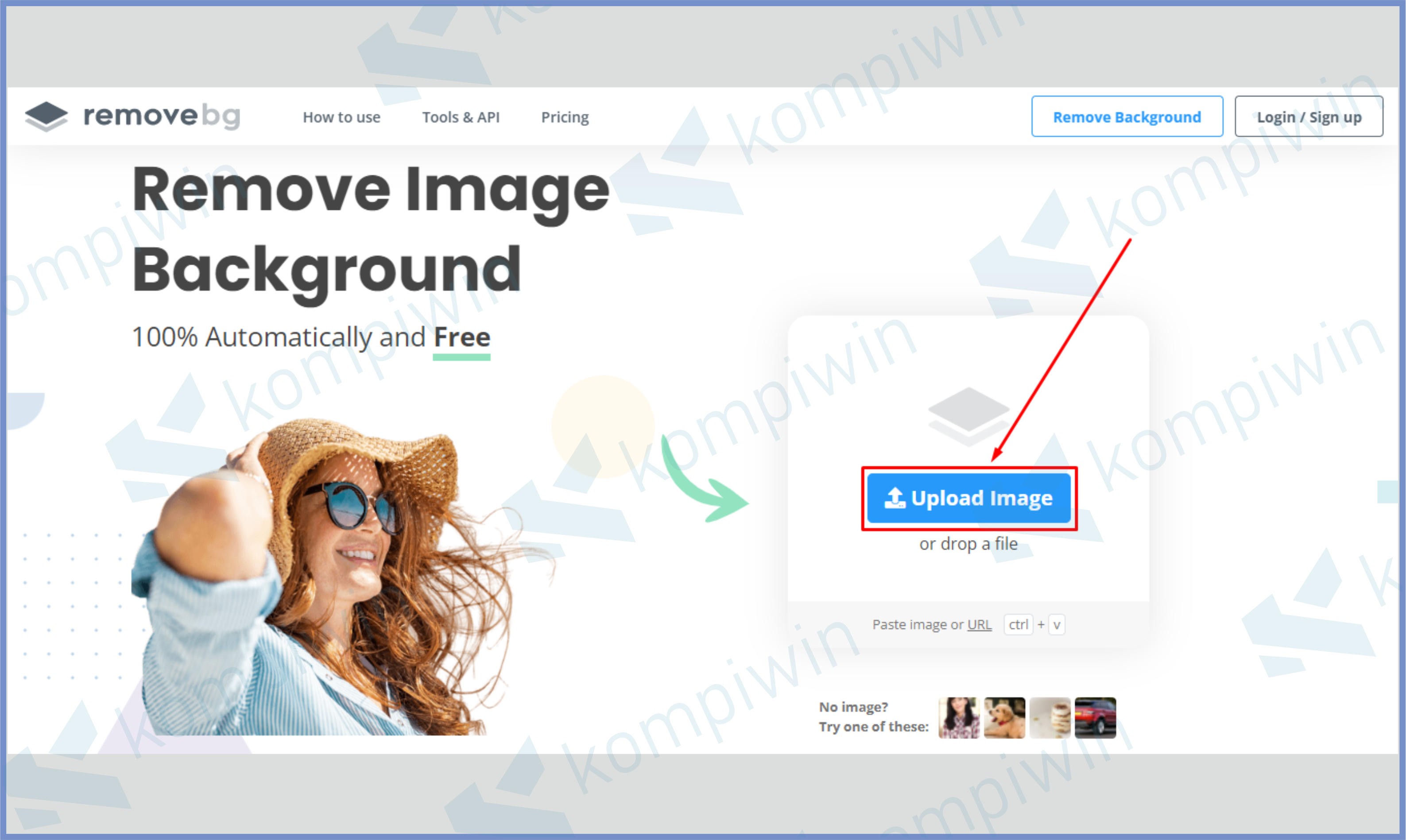
- Tunggu foto tanda tangan terupload.
- Secara otomatis hasil gambar tanpa background akan muncul disana.
- Klik saja tombol Download yang ada di samping.
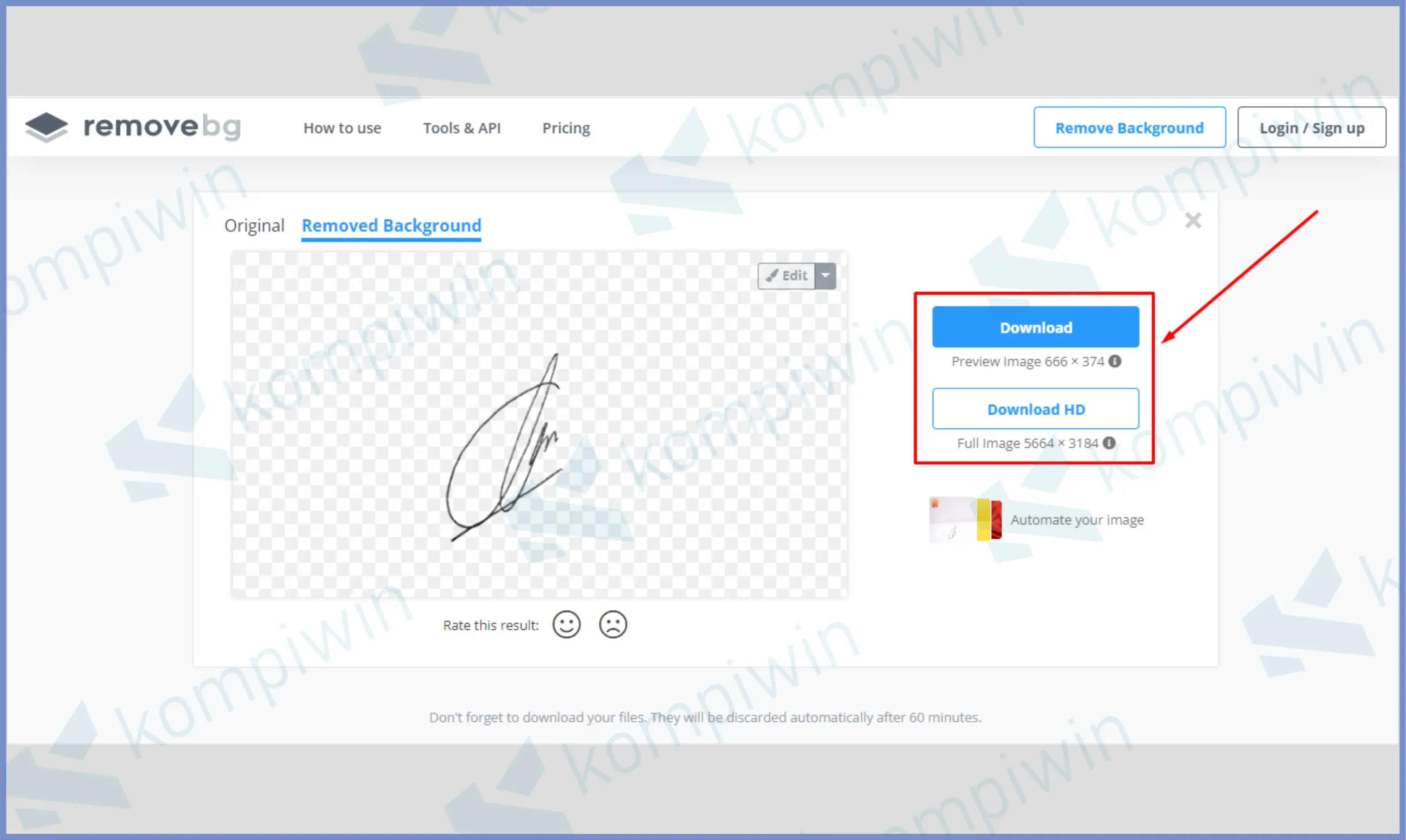
- Terakhir simpan dalam folder masing-masing.
Cara 2 : Menghilangkan Background Tanda Tangan dengan Paint 3D
Paint 3D merupakan aplikasi default yang sudah terinstall di dalam sistem operasi Windows 10.
Fungsinya hampir sama dengan aplikasi editor lainnya, hanya saja Paint 3D terlihat lebih ringkas dan sederhana. Dan disini kita akan gunakan aplikasi tersebut untuk menghilangkan background tanda tangan.
Adapun langkah-langkah background tanda tangan secara online menggunakan Paint 3D sebagai berikut:
- Klik dulu tombol menu Start.
- Kemudian ketikkan di kotak pencarian Paint 3D.
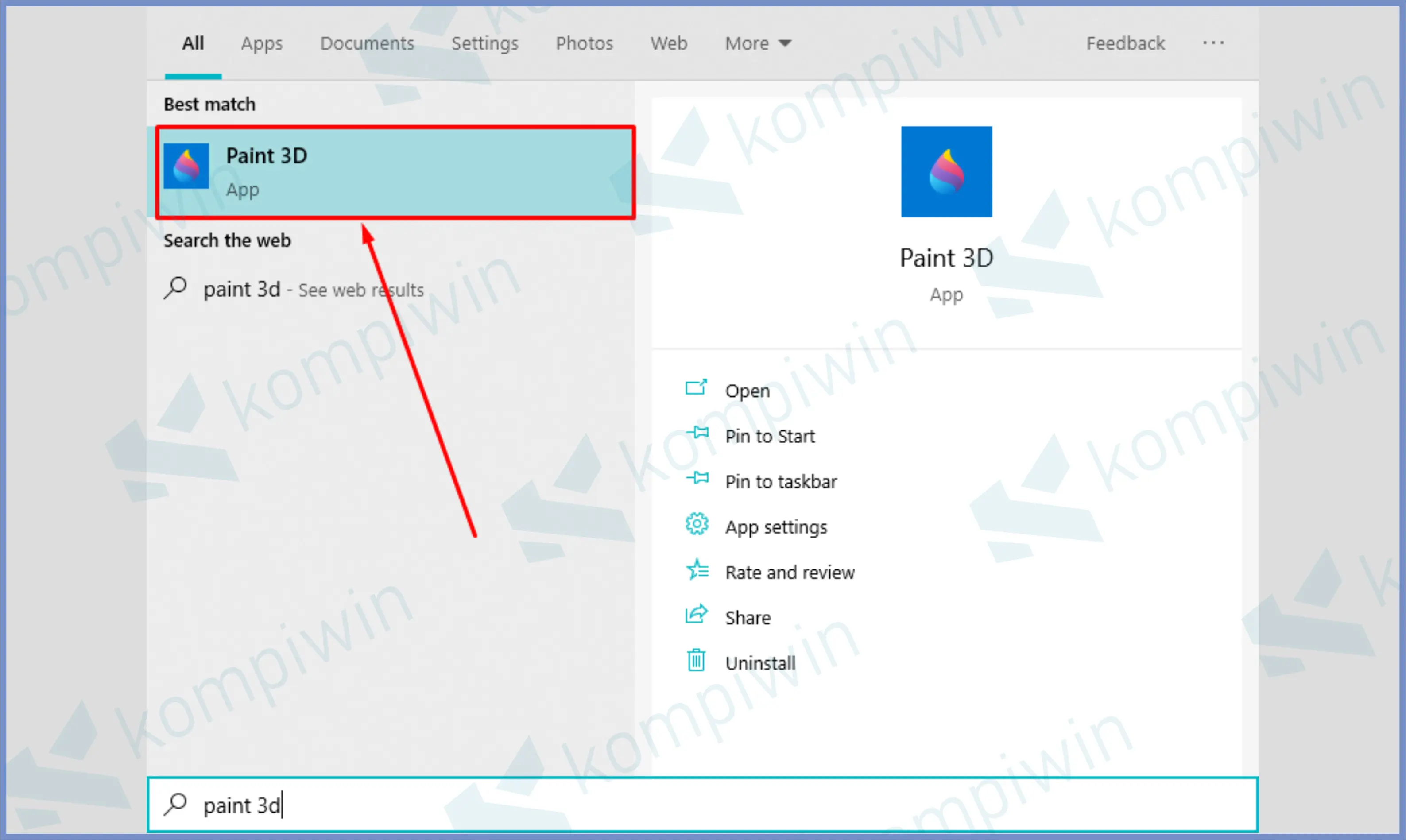
- Kalau sudah klik untuk membuka aplikasinya.
- Pertama klik tombol New untuk membuka project baru.
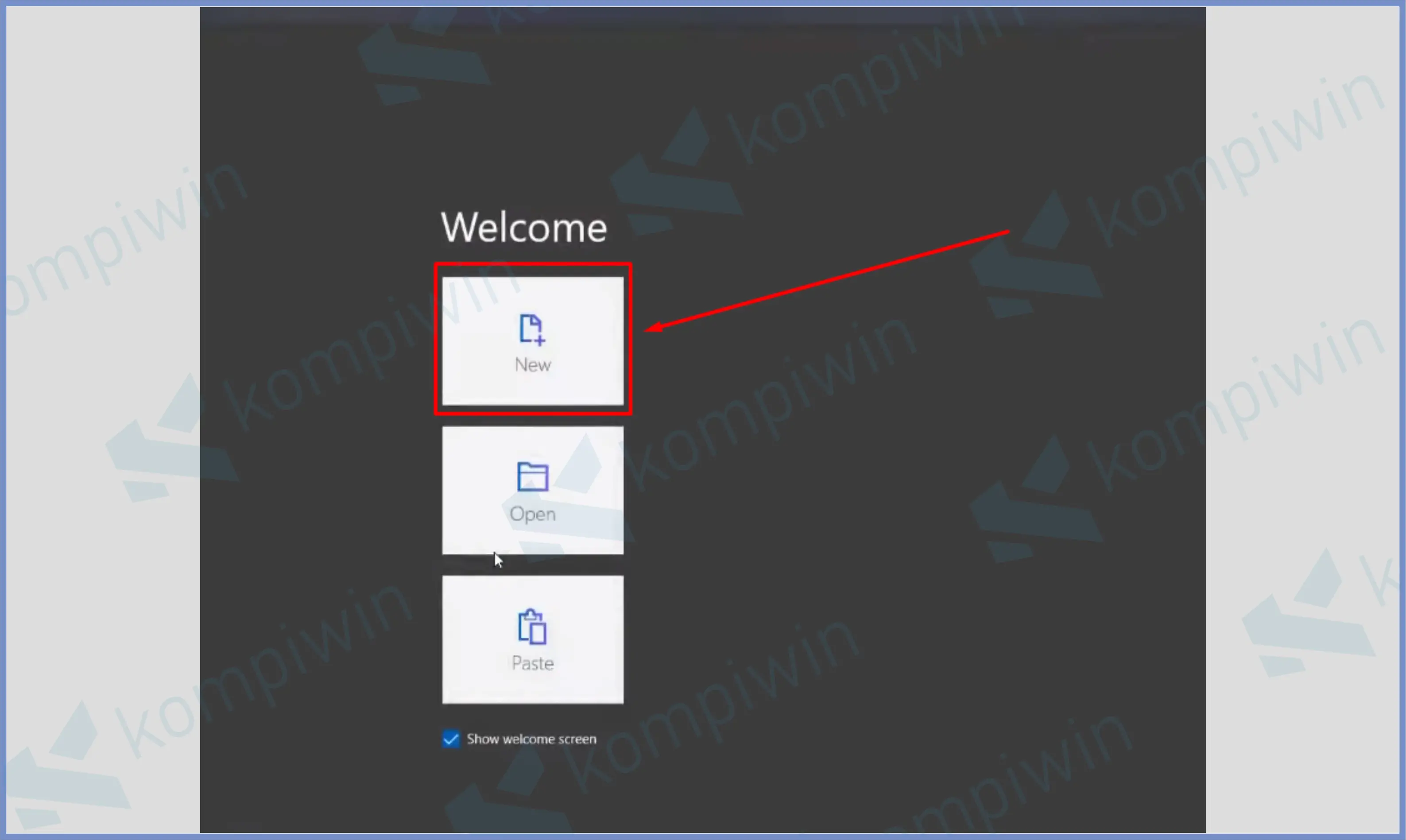
- Bila project baru sudah terbuka, kita siapkan gambar tanda tangannya. Kemudian masukkan ke dalam dengan cara drag and drop diatas aplikasi Paint 3D.
- Jika sudah kita klik tools bernama Magic Select yang ada di bagian atas lembar project.
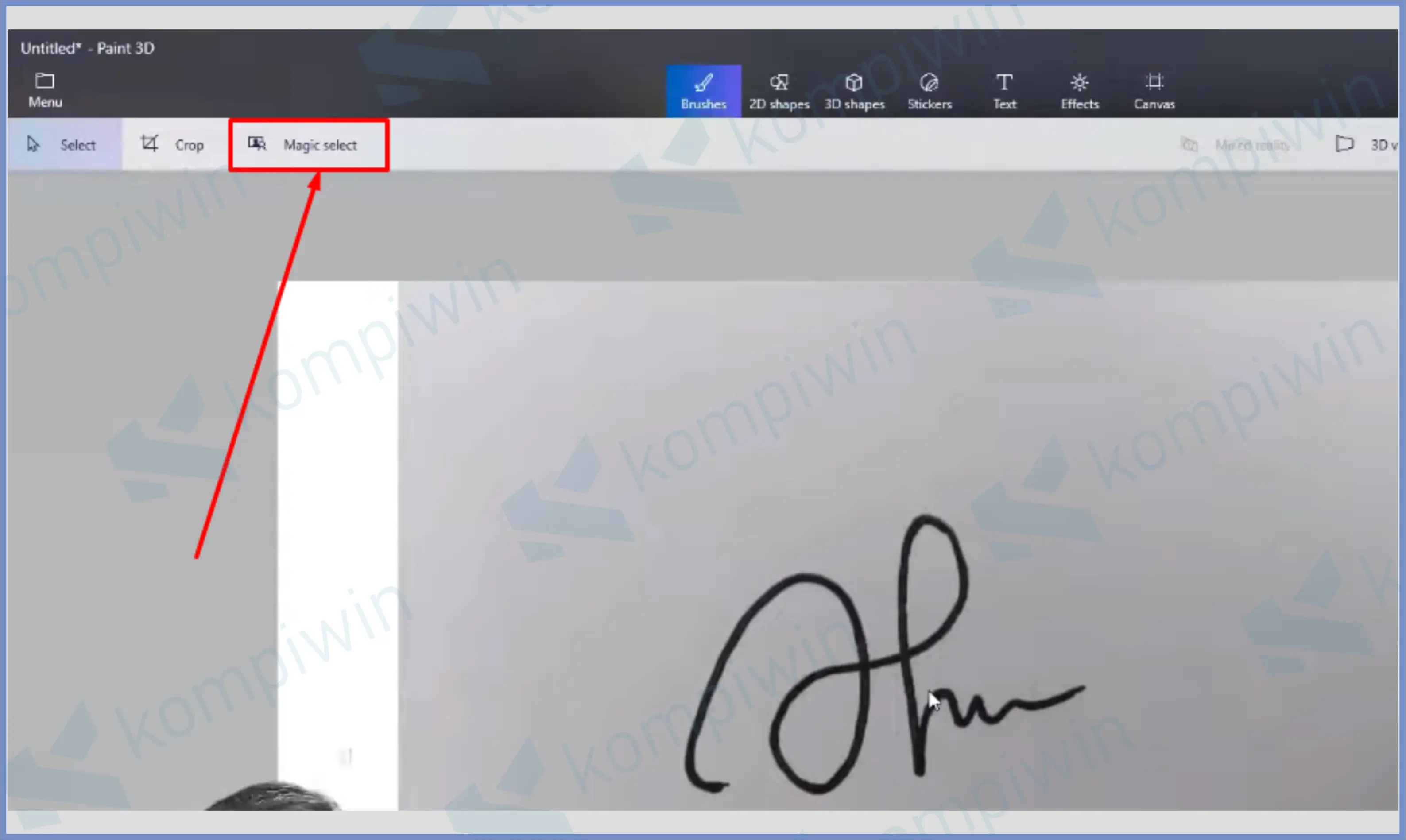
- Setelah itu atur ukuran, rapatkan hanya di bagian obyek tanda tangannya saja. Kalau sudah klik tombol Next.
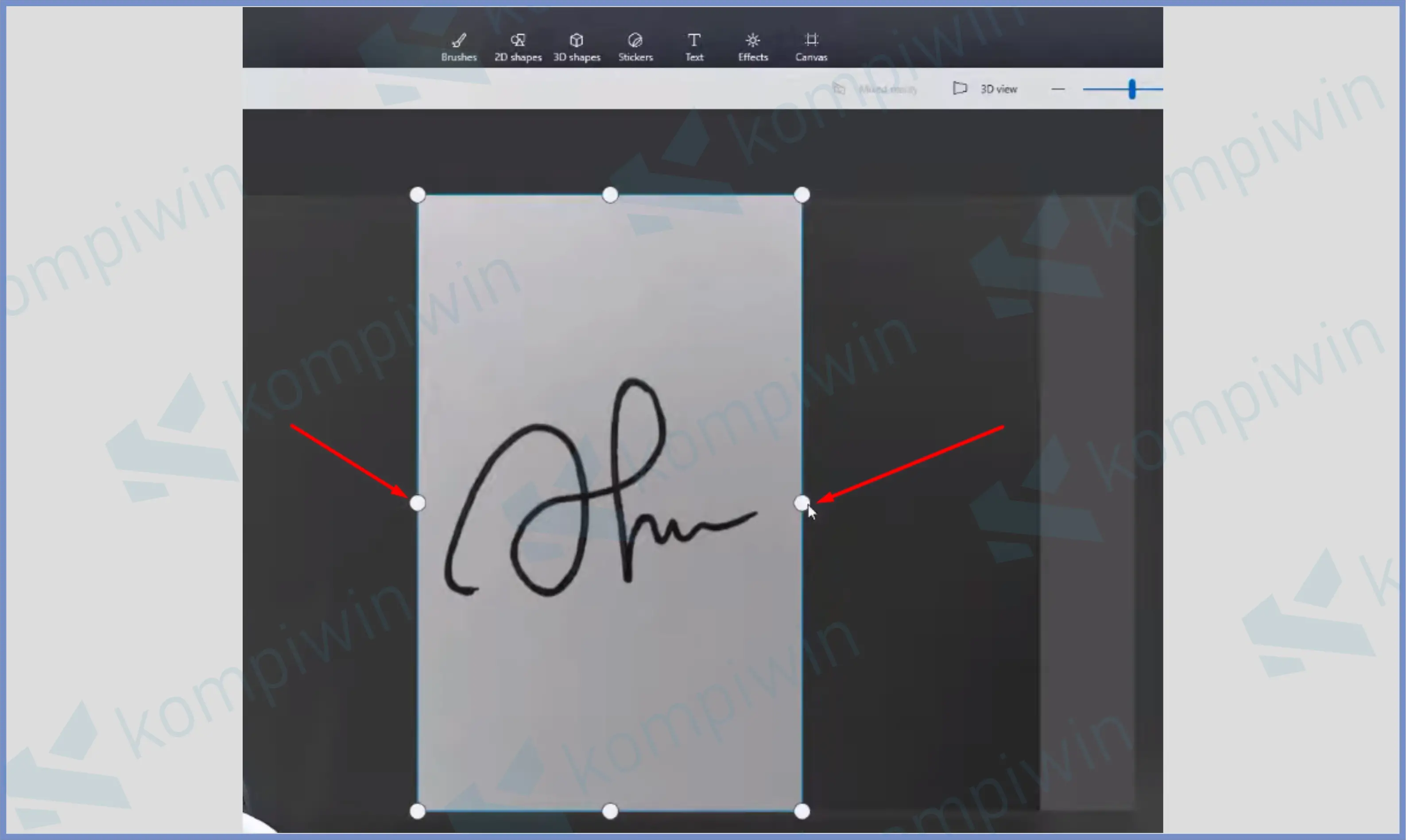
- Jika masih ada beberapa background putih yang belum terhapus, kita gunakan tombol Remove di sebelah kanan.
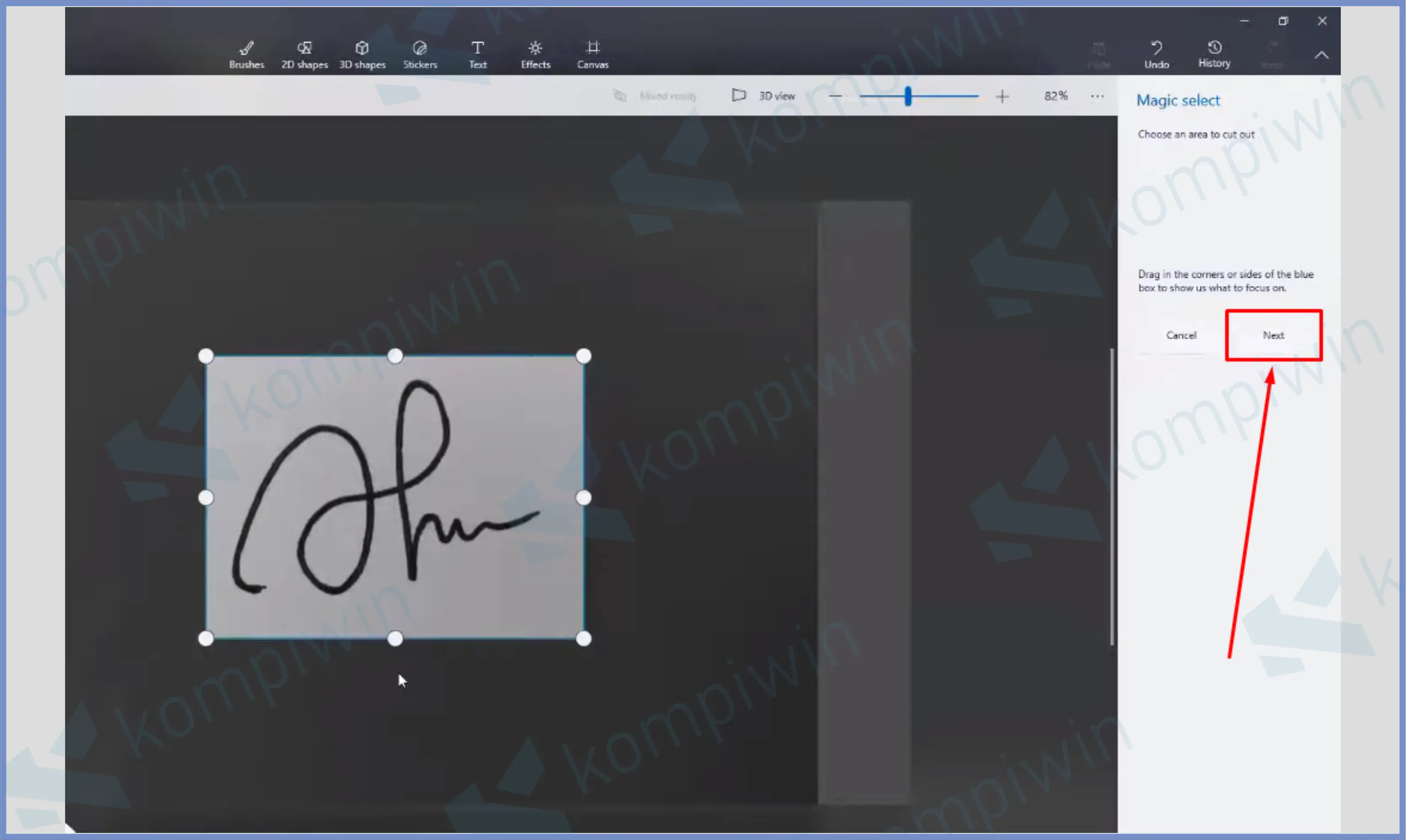
- Kemudian klik tahan geser di bagian objek yang masih tersisa background. Maka secara otomatis nanti akan hilang.
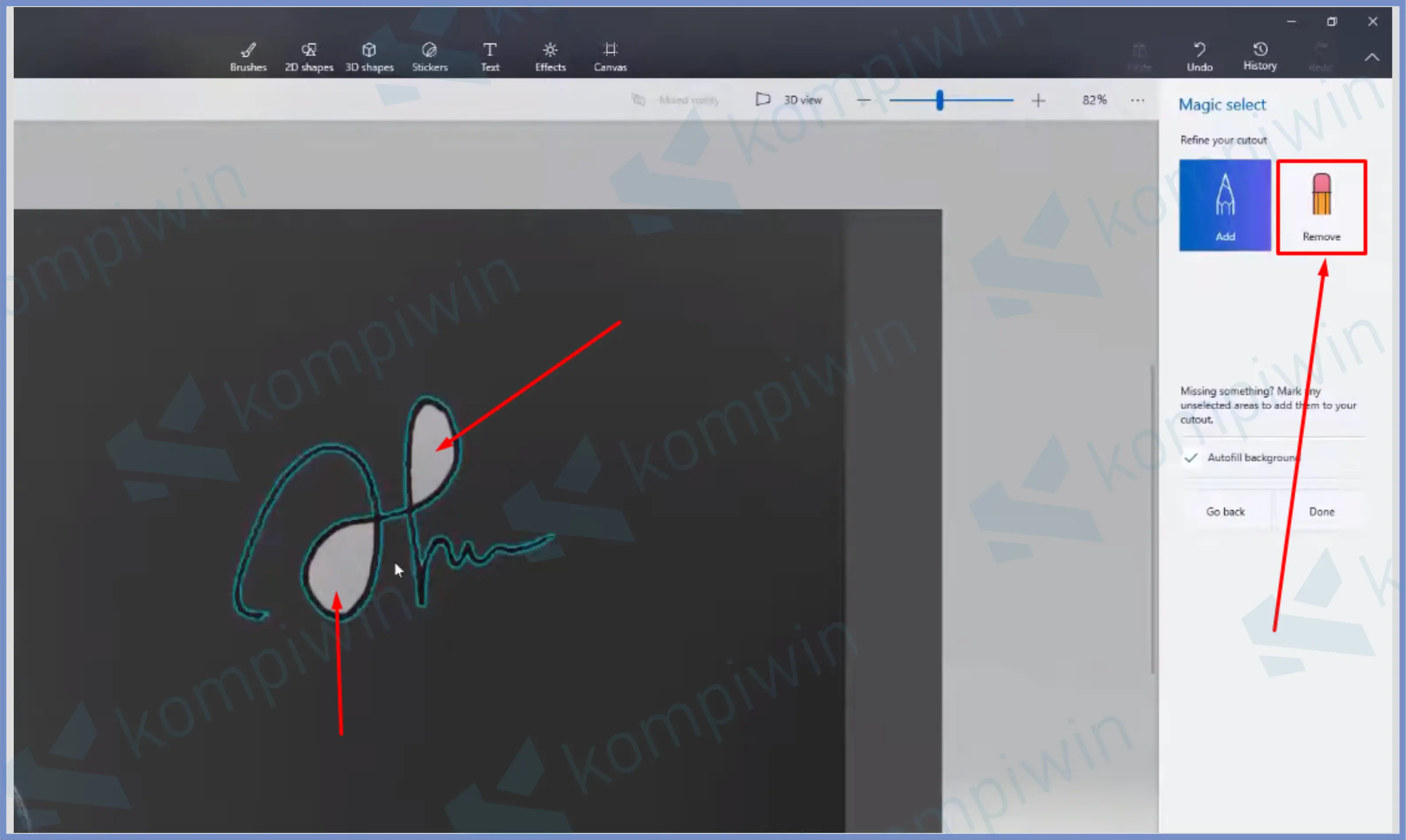
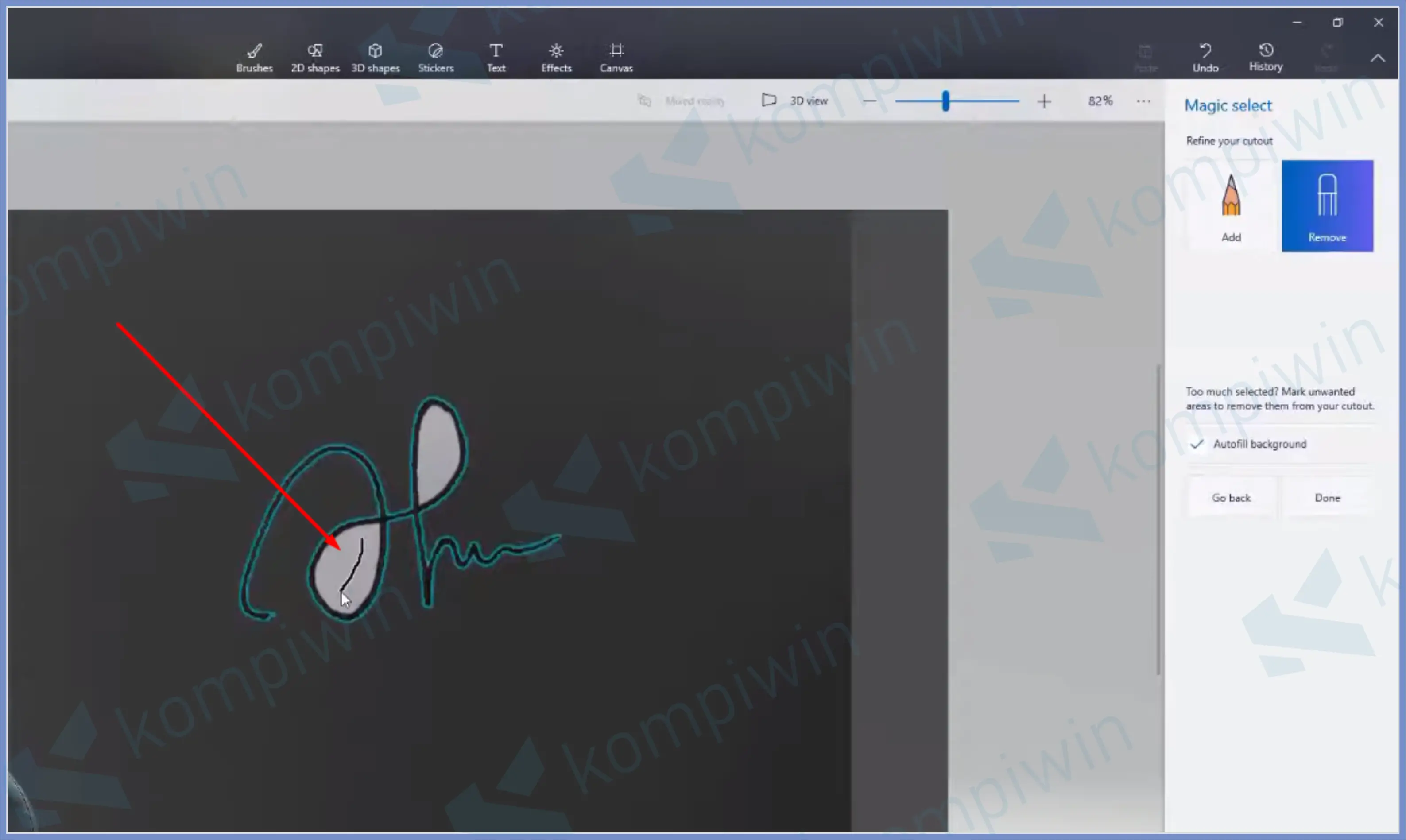
- Kalau sudah pencet Done.
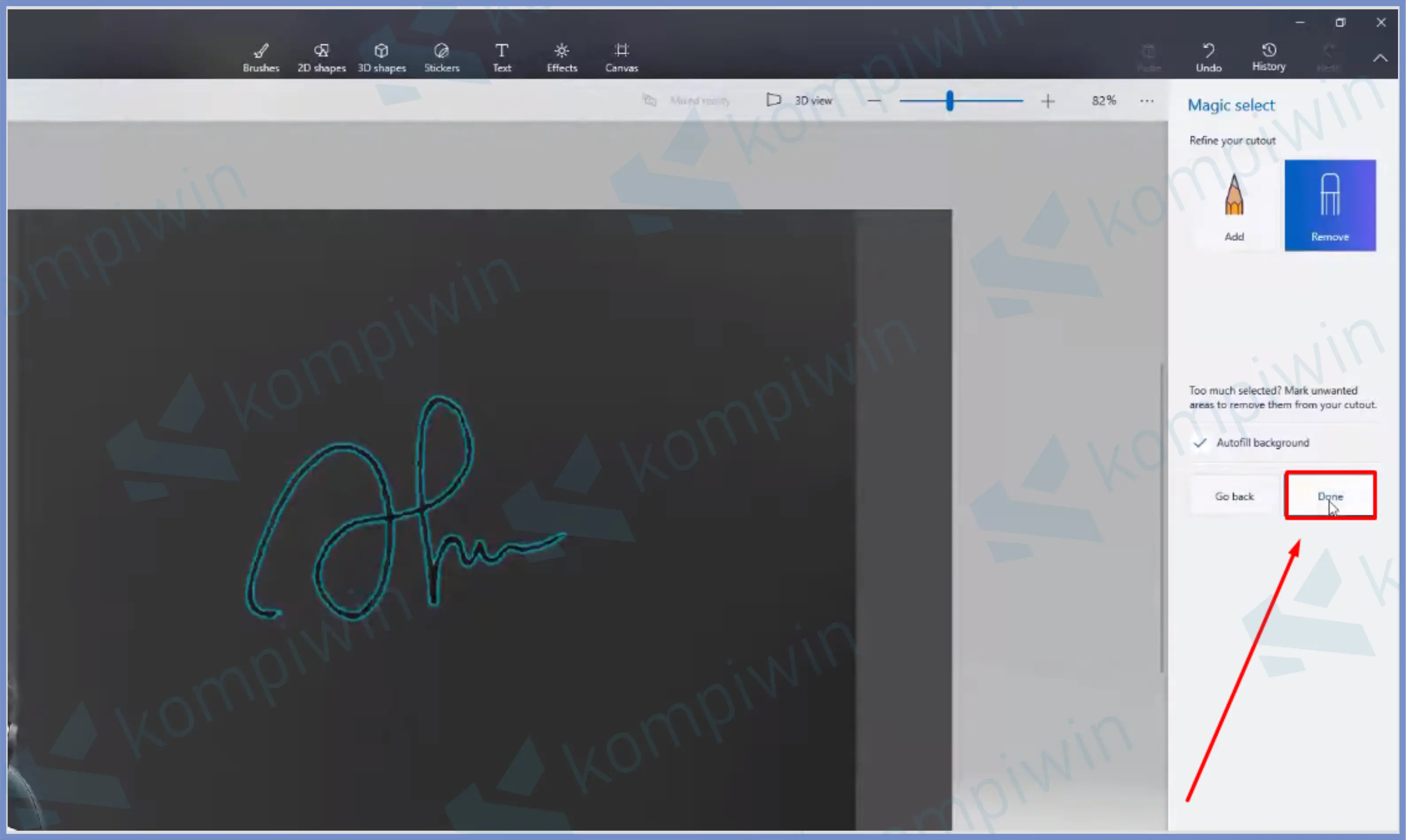
- Untuk memasukkan tanda tangan tersebut ke MS Word, klik kanan obyek tanda tangan dan pilih Copy.
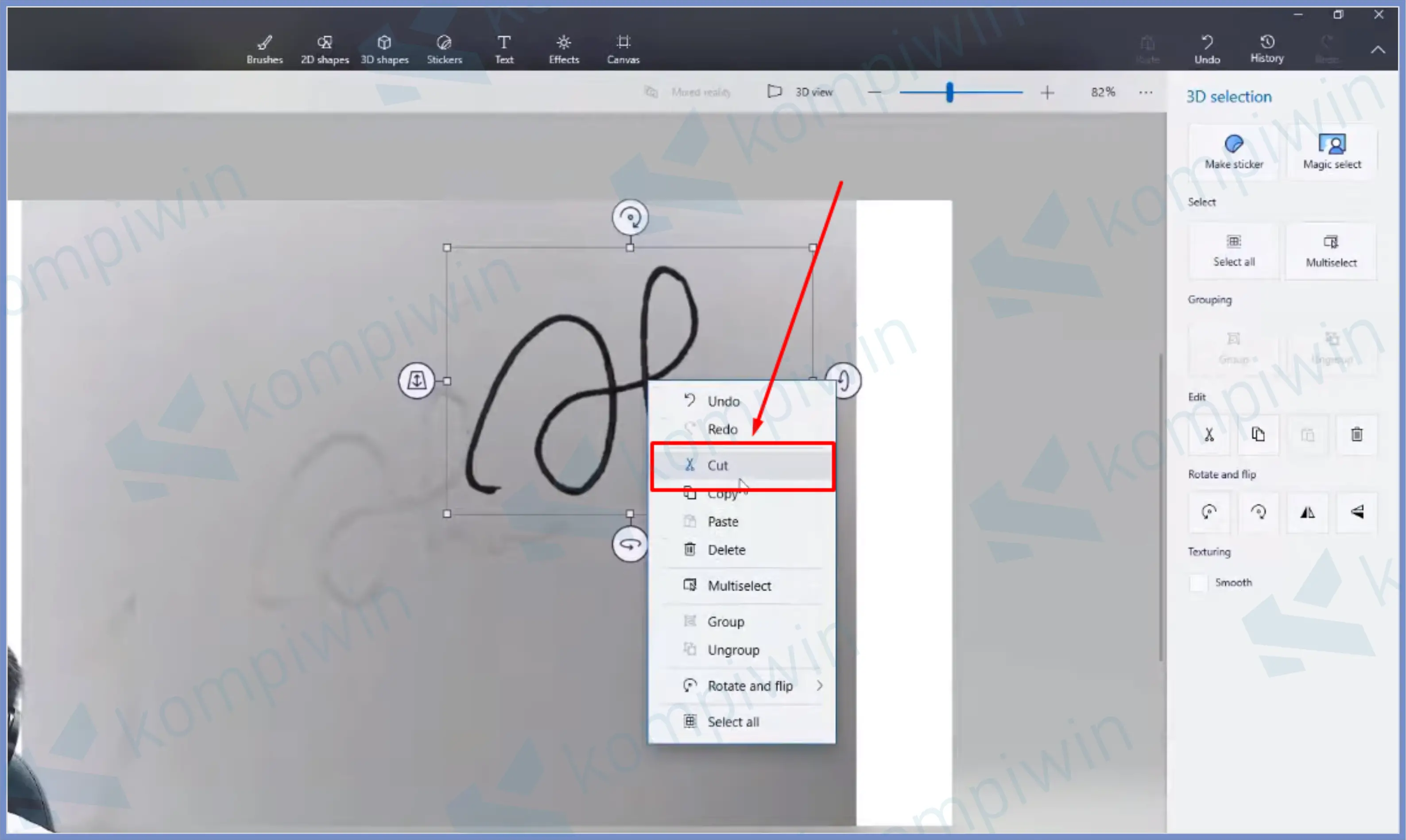
- Buka MS Word lalu Paste.

Cara 3 : Cara Menghilangkan Background Tanda Tangan dengan Microsoft Word
Mungkin jika kalian tidak ingin repot pakai aplikasi seperti 3D atau harus convert terlebih dahulu melalui webtools.
Kita bisa langsung memanfaatkan Microsoft Word karena dalam fitur fungsi aplikasi ini sudah tersedia menu untuk memanipulasi background scan tanda tangan terlihat transparan saat membuat tanda tangan di Word.
Setelah berhasil menghilangkan background, baru masukkan tanda tangan tersebut di dokumen Word.
Silahkan ikuti langkah-langkahnya hilangan background tanda tandan dengan Microsoft Word antara lain:
- Siapkan scan gambar tanda tangan. Usahakan gambar diatas lembar HVS putih yang kosong agar proses memanipulasi background lebih mudah.
- Lalu buka aplikasi Microsoft Word.
- Setelah itu masuk ke dalam menu Insert dan pilih kotak tombol Picture.
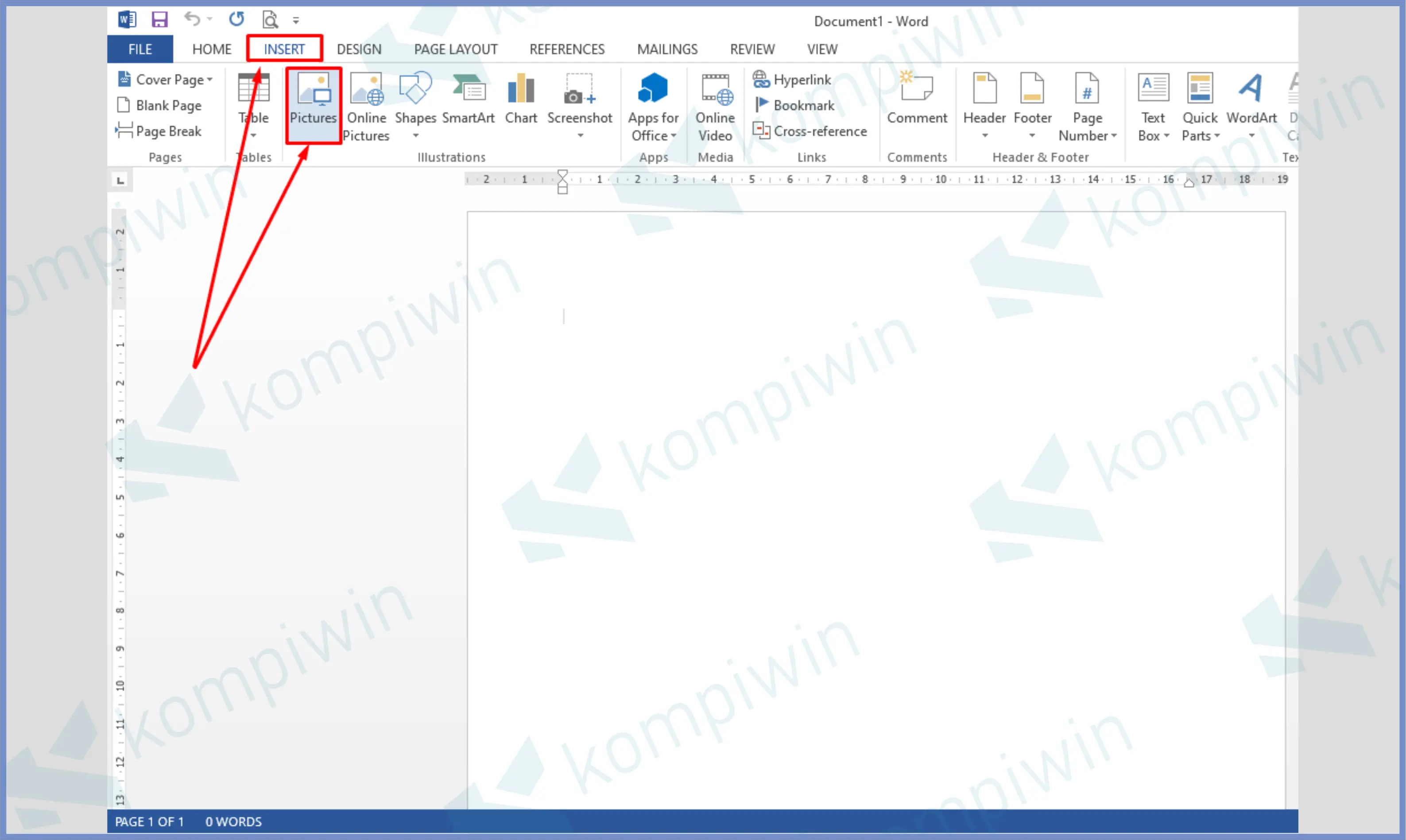
- Disini kita bisa pilih dan masukkan foto scan tanda tangan ke dalam Word.
- Kalau sudah klik foto tersebut, dan masuk ke menu Format.
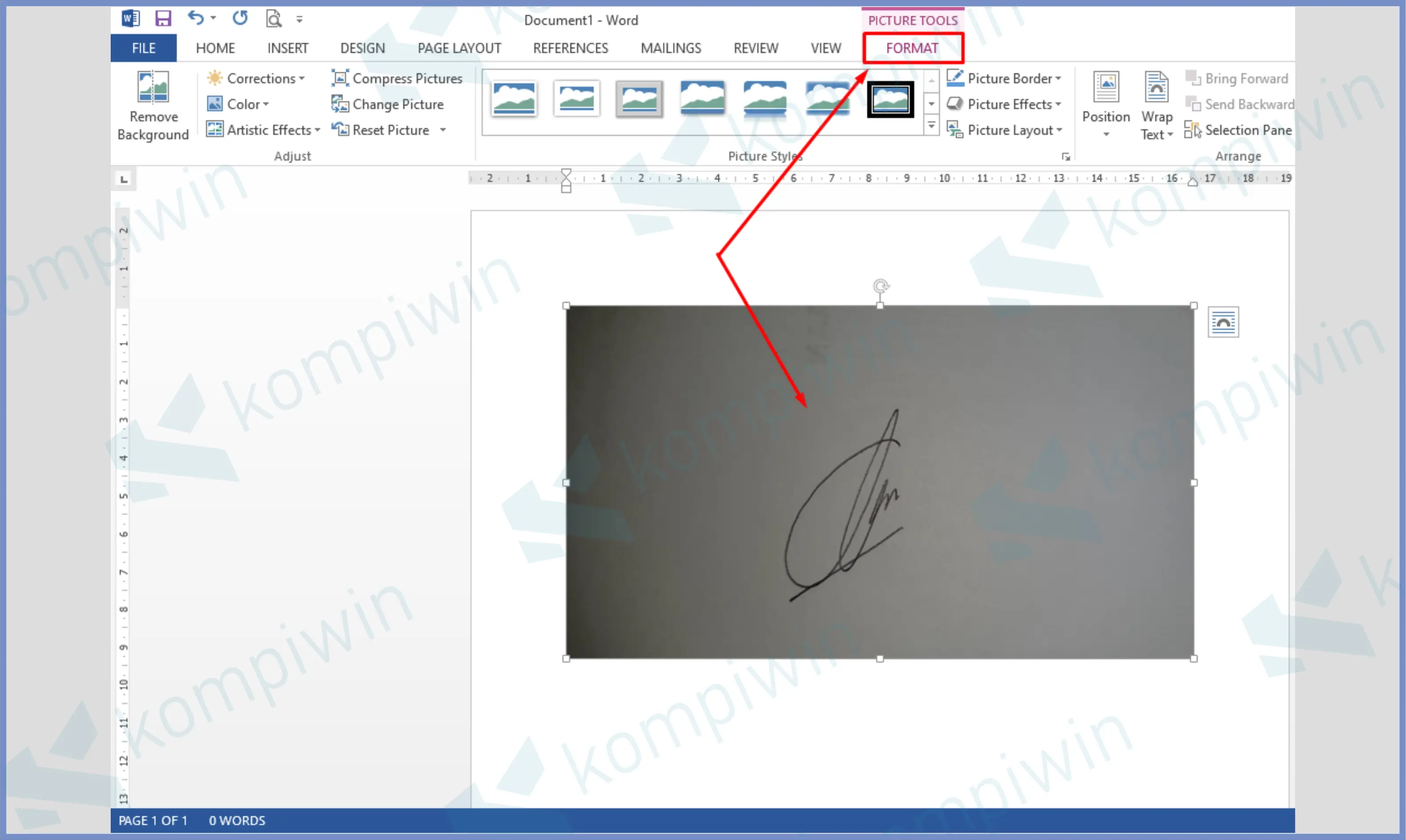
- Ubah Wrap Text menjadi In Front of Text. Tujuannya agar mudah kita geser-geser.
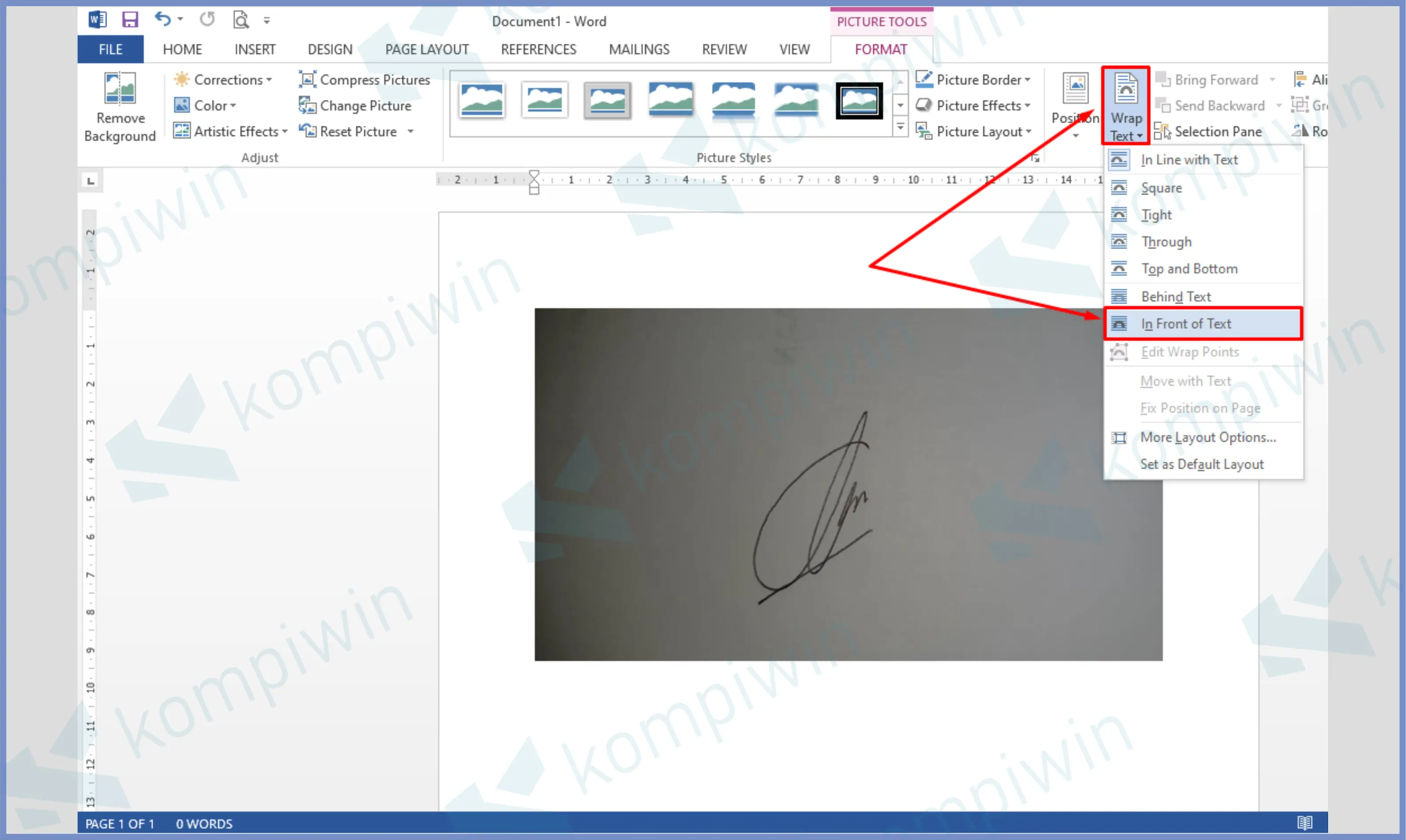
- Setelah itu masih di menu Format, kamu klik tombol Color.
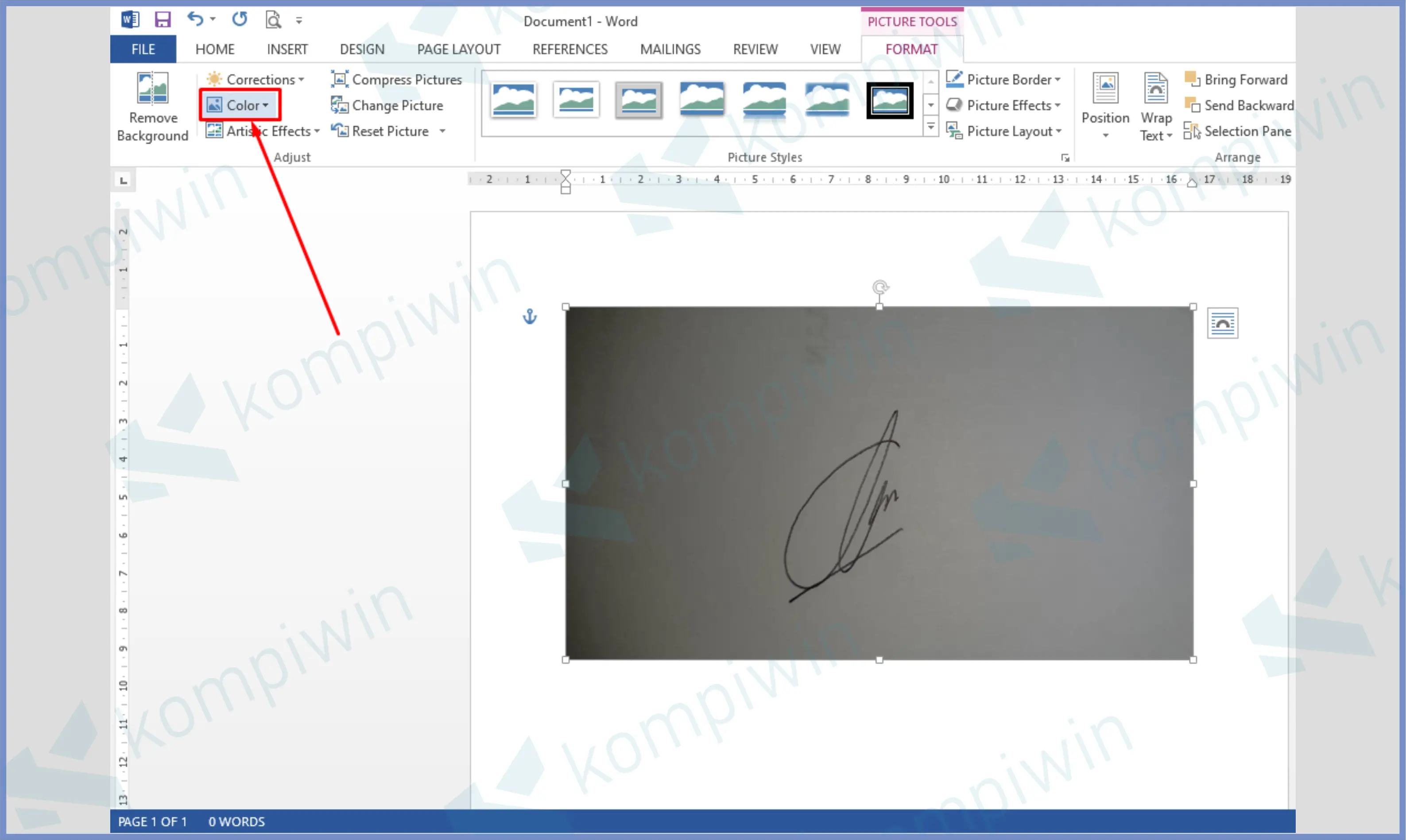
- Pilih menu file Black And White 25%.
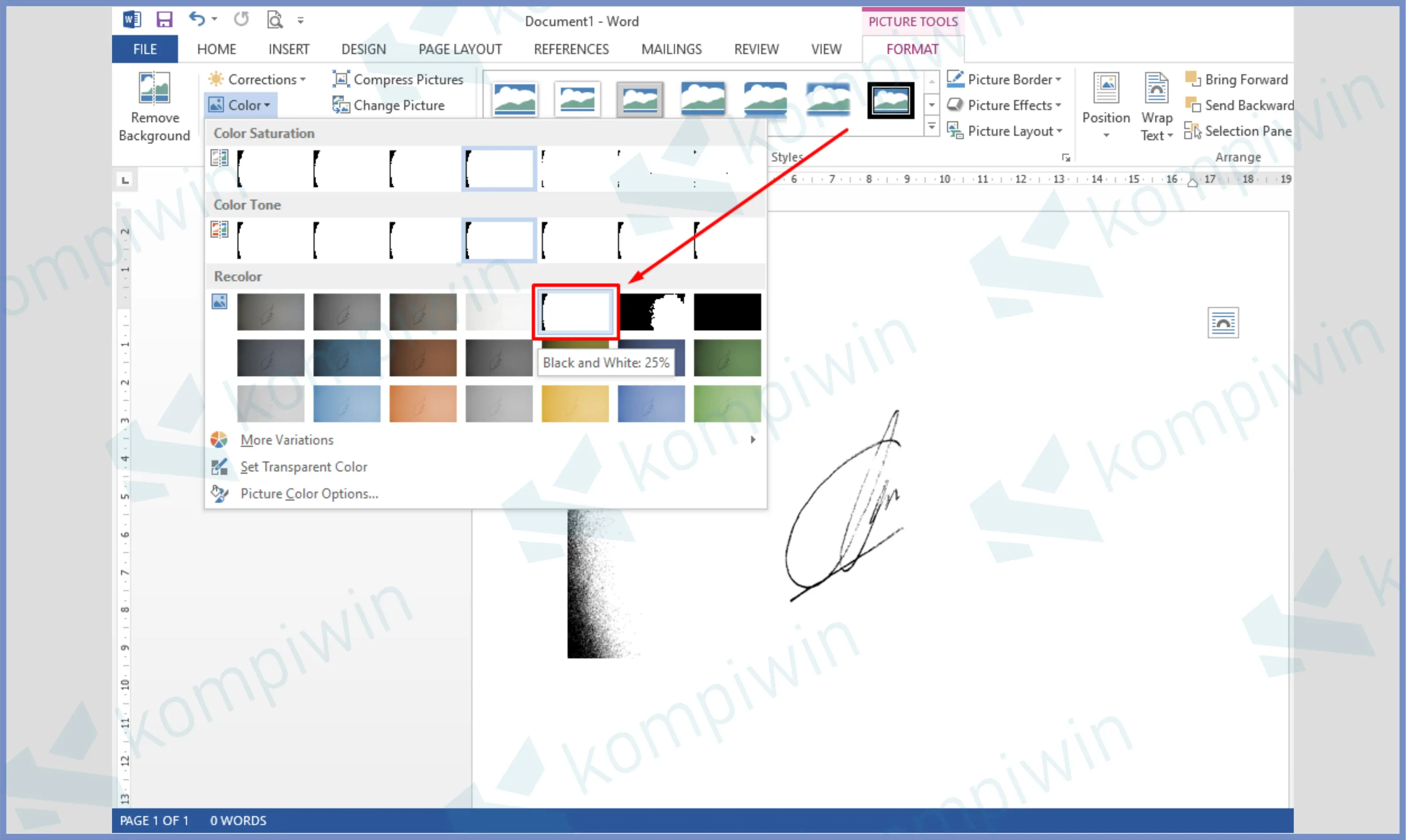
- Setelah itu Crop dan seleksi di bagian obyek tanda tangannya saja.
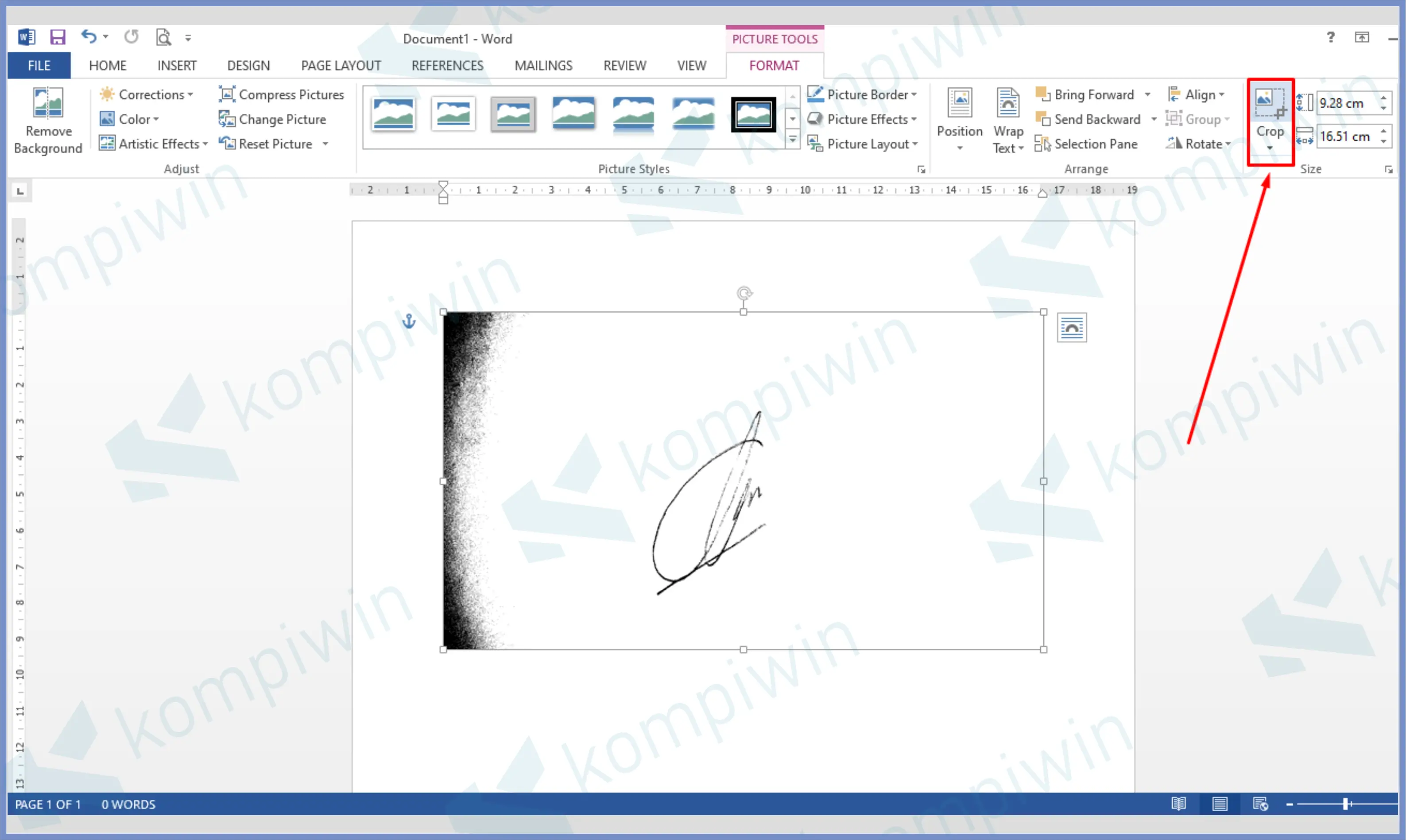
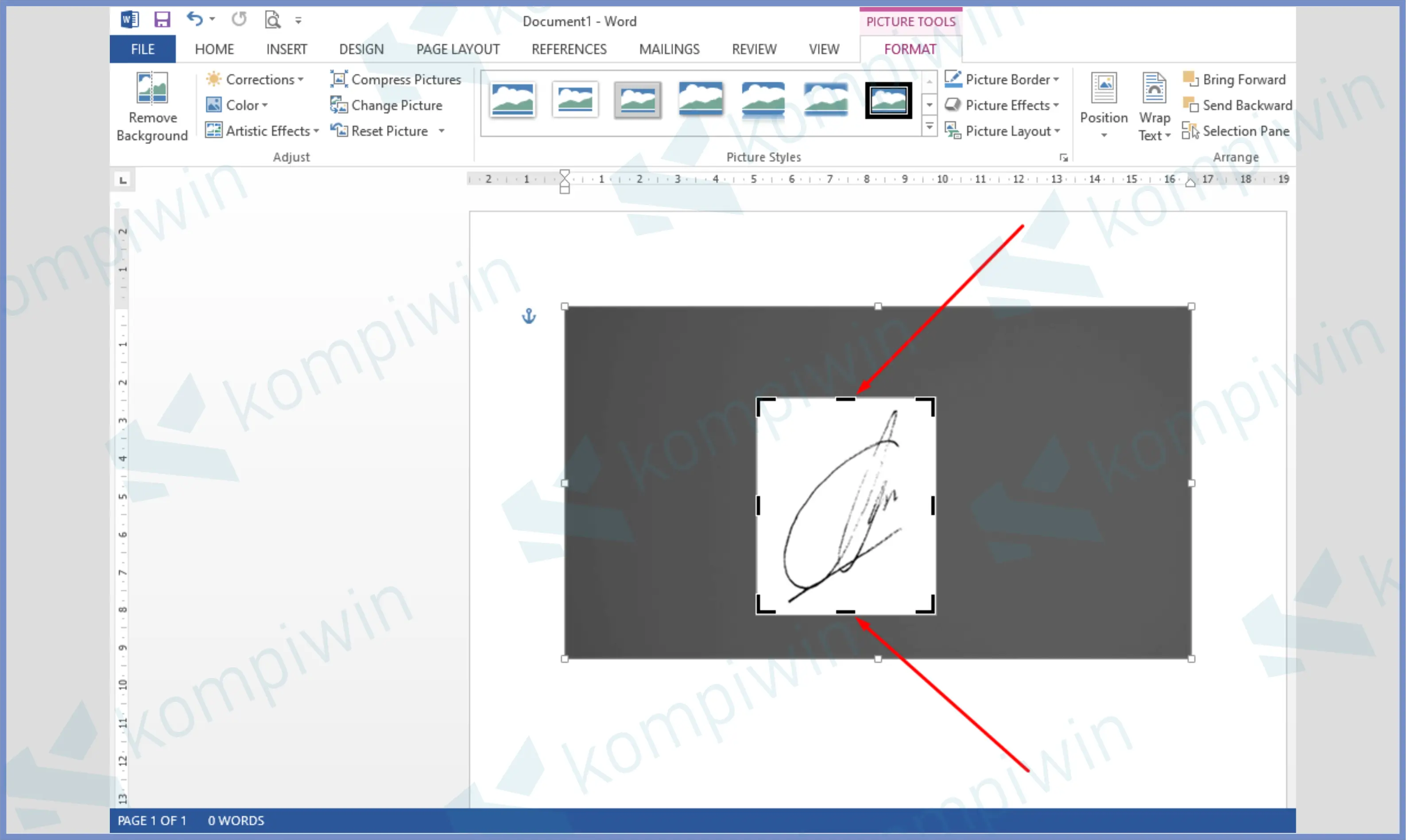
- Selesai.
Cara 4: Menghilangkan Background Tanda Tangan di Photoshop
Selanjutnya cara menghilangkan background tanda tangan agar menjadi transparan yang nomor empat silahkan gunakan aplikasi Photoshop.
Fitur dan menu dalam Adobe Photoshop ini mampu menghasilkan manipulasi foto bahkan membuat objek grafis terlihat lebih advance. Kalau soal menghilangkan background, Photoshop memang andalannya.
Silahkan ikuti langkah-langkah hapus background tanda tangan dengna Photoshop sebagai berikut:
- Buka aplikasi Photoshop. Pastikan kamu sudah siapkan hasil scan tanda tangannya. Usahakan tanda tangan ditulis diatas lembar HVS kosong, agar memudahkan proses menghilangkan background.
- Kalau sudah terbuka, tap tombol File setelah itu klik Open.
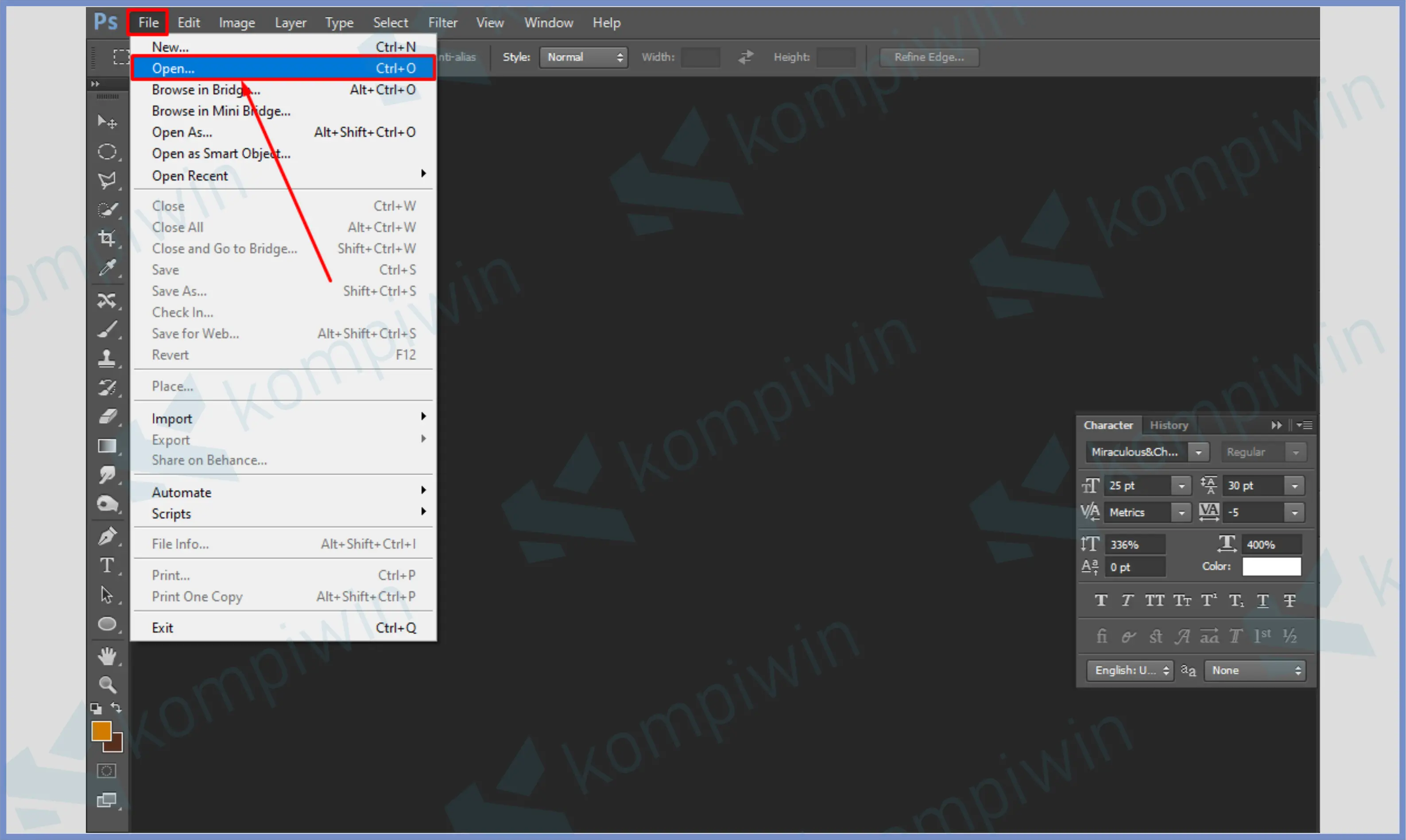
- Cari gambar scan tangan tanganmu. Kalau sudah klik Open.
- Nanti akan terbuka project baru scan tanda tangan.
- Ubah terlebih dahulu layer Background menjadi layer biasa. Caranya double klik layer Background.
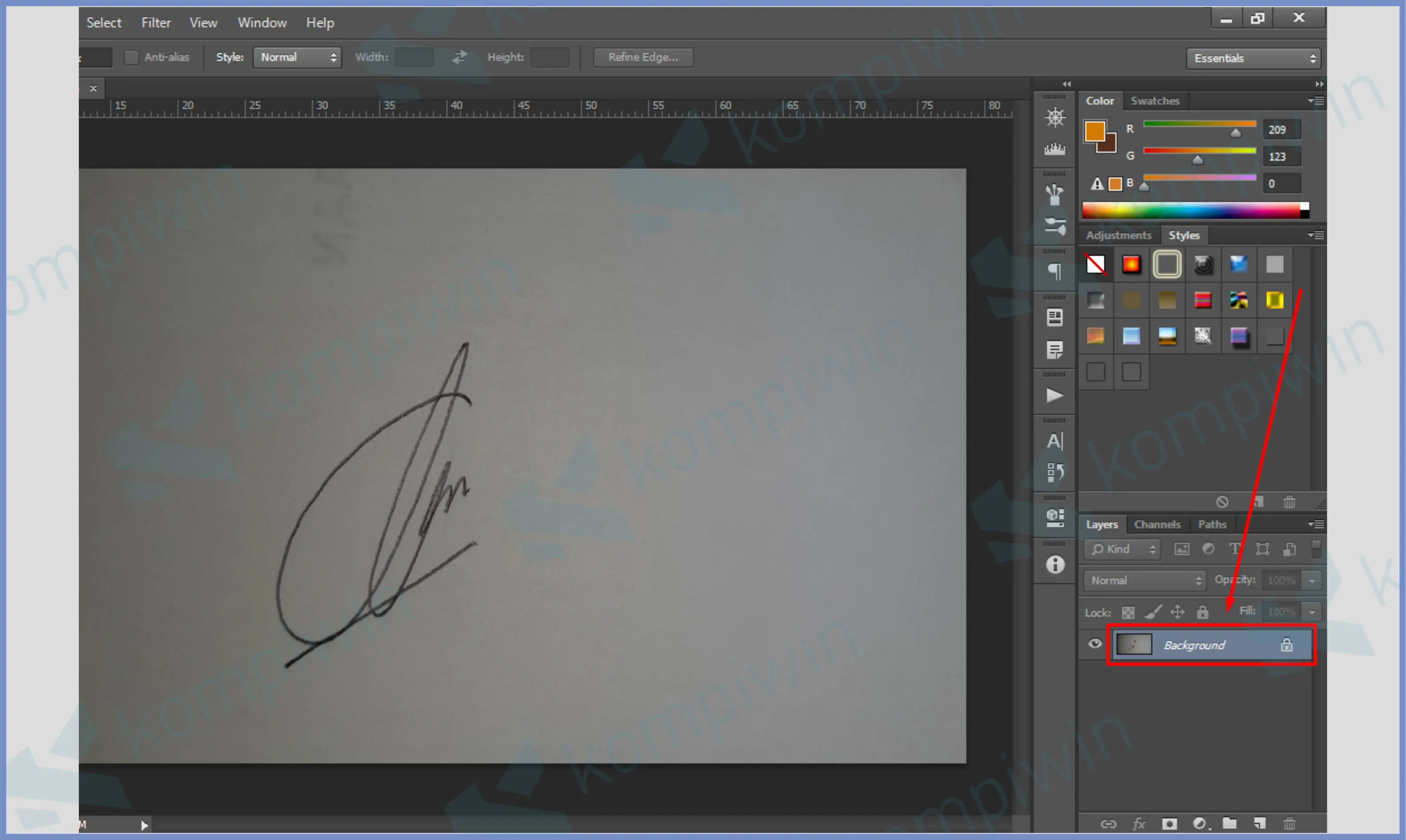
- Ketuk tombol OK jika muncul jendela Rename Layer.
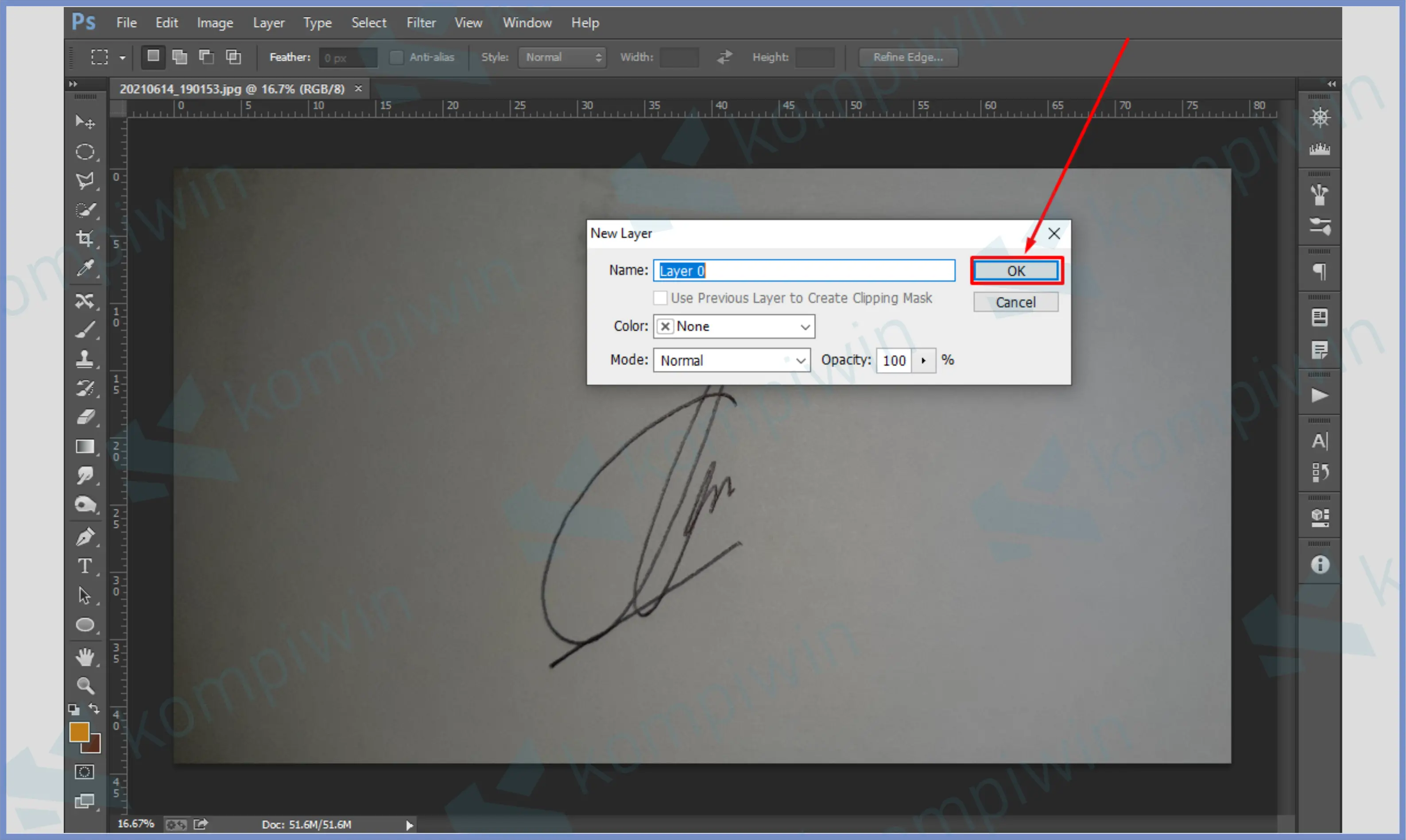
- Setelah itu klik menu Magic Eraser Tool atau pencet shortcut tombol M pada keyboard.
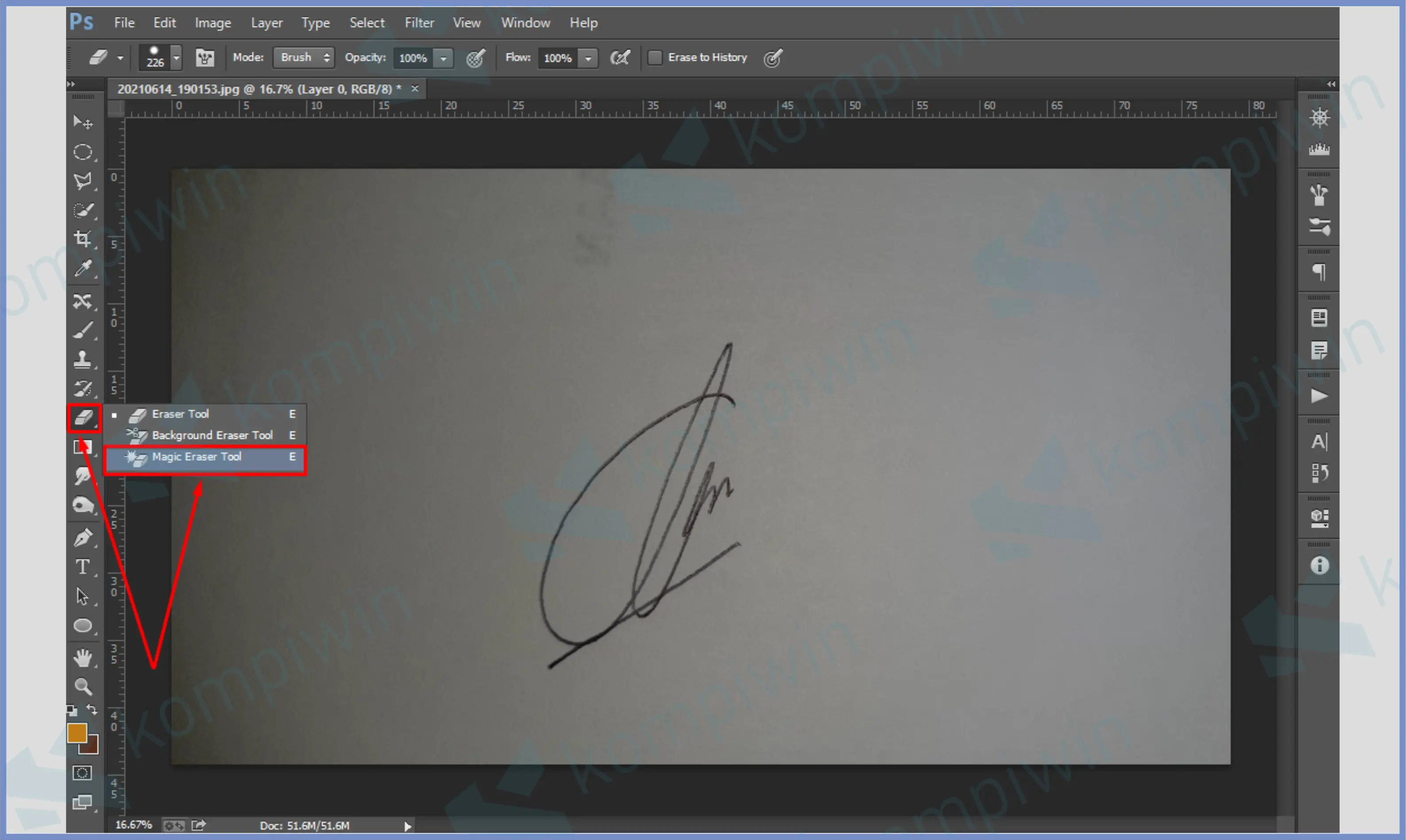
- Berikutnya tap tap Magic Eraser Tool dibagian background yang akan dihapus. Jangan sampai terkena bagian tulisan tanda tangannya.
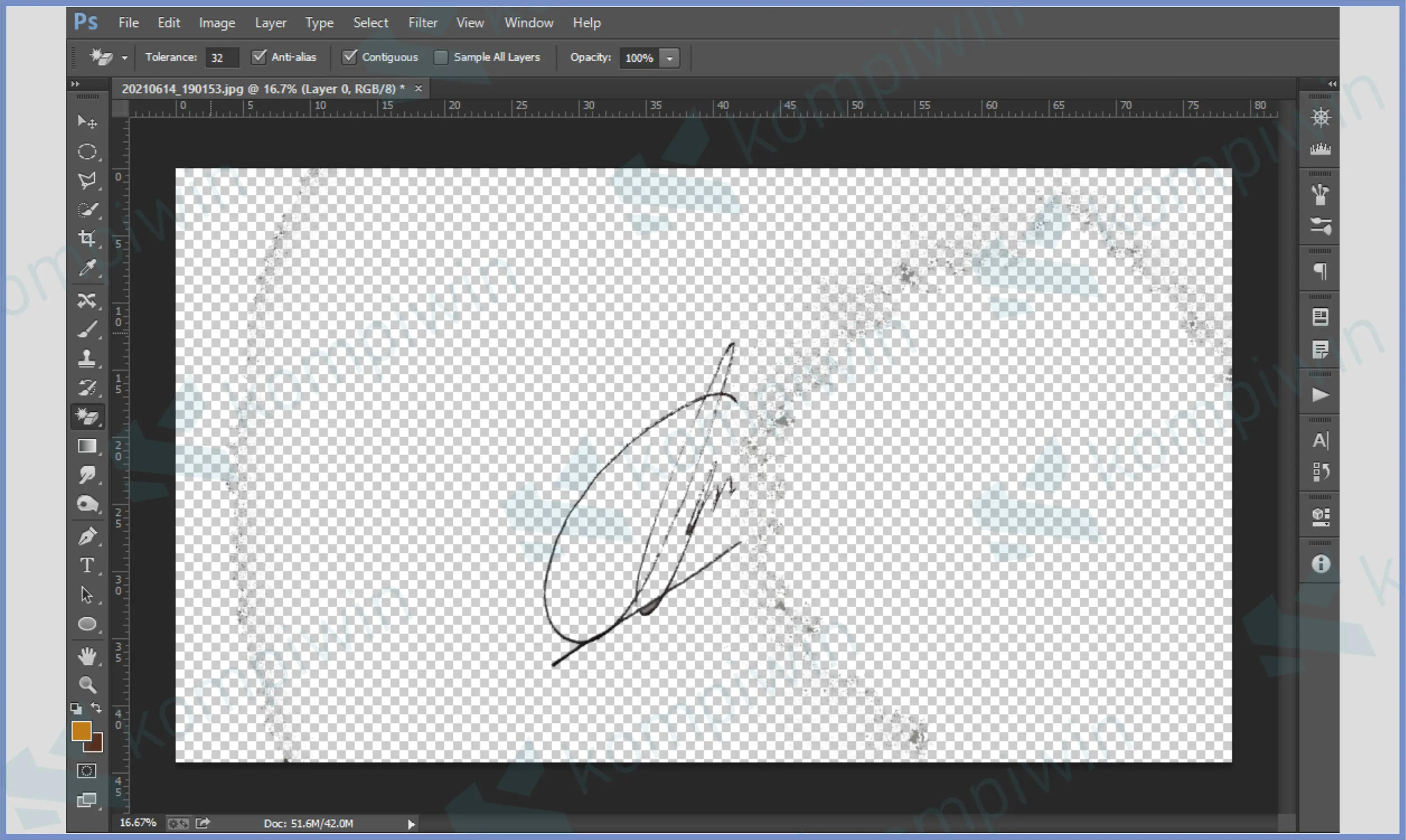
- Kalau masih ada beberapa sport bagian yang tidak terhapus, gunakan alat Eraser Tool.
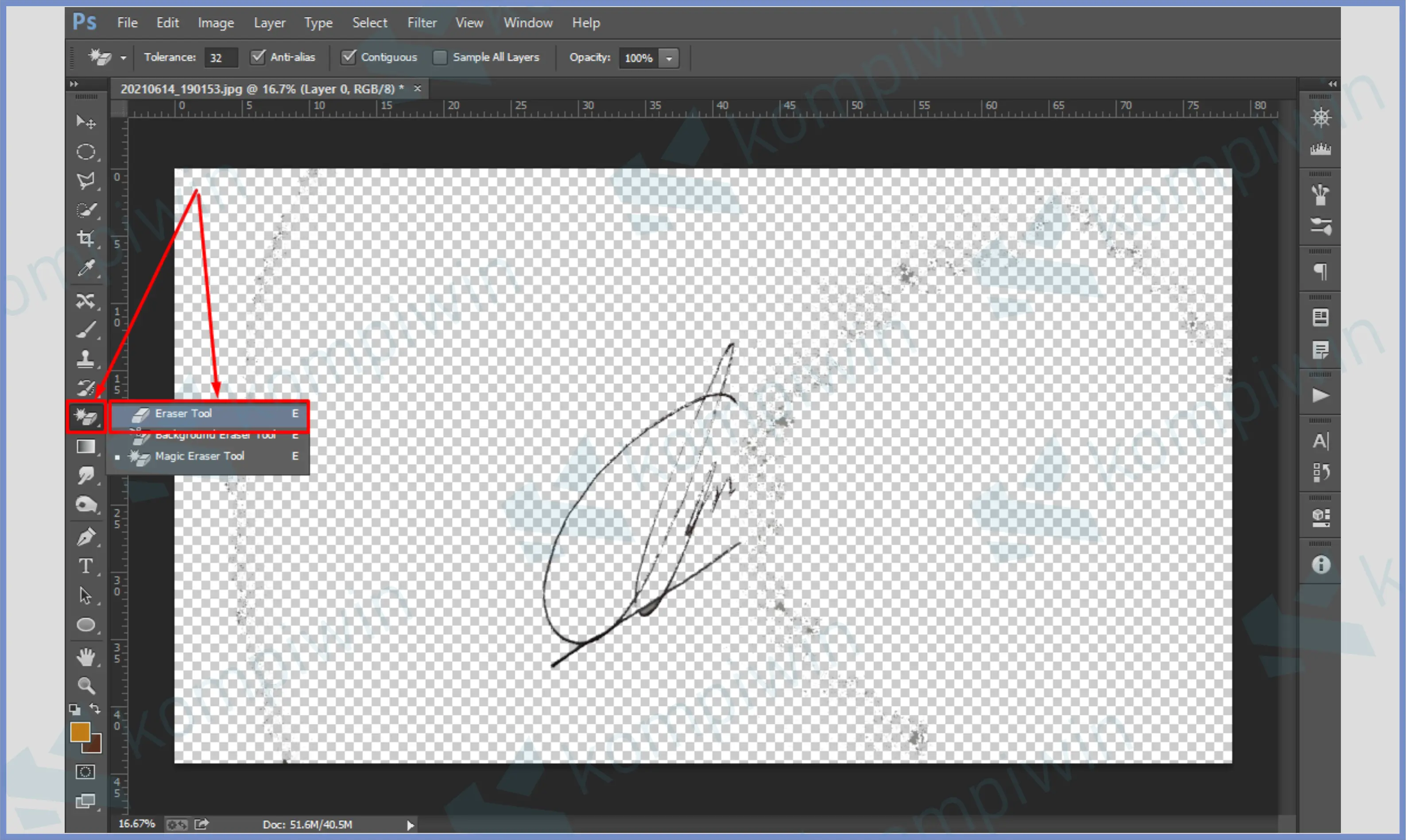
- Tap tap di atas noda yang belum terhapus sampai semuanya rapi.
- Terakhir tinggal kita klik File -> Save For Web.
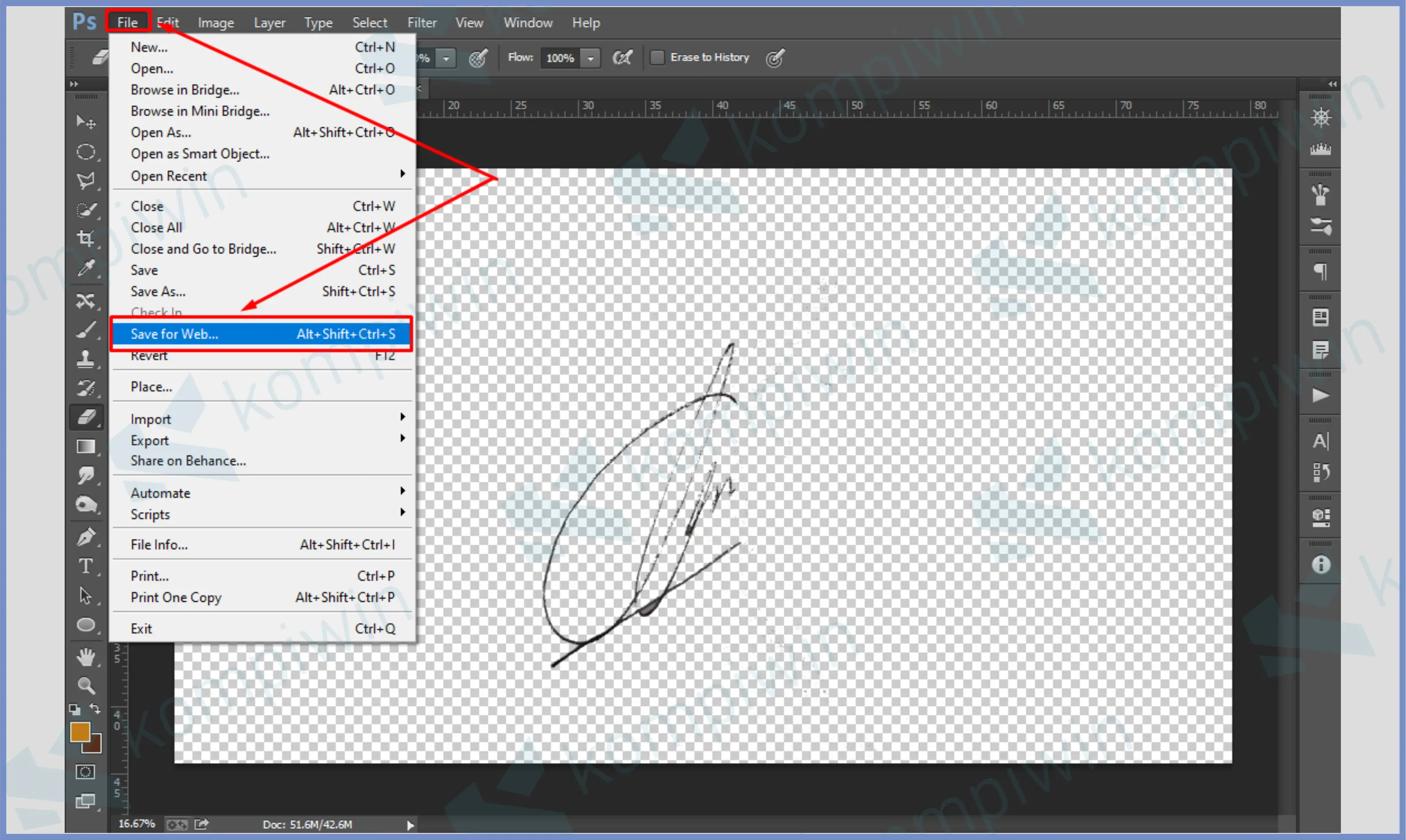
- Ubah formatnya menjadi PNG, dan atur ukurannya pada posisi maksimal.
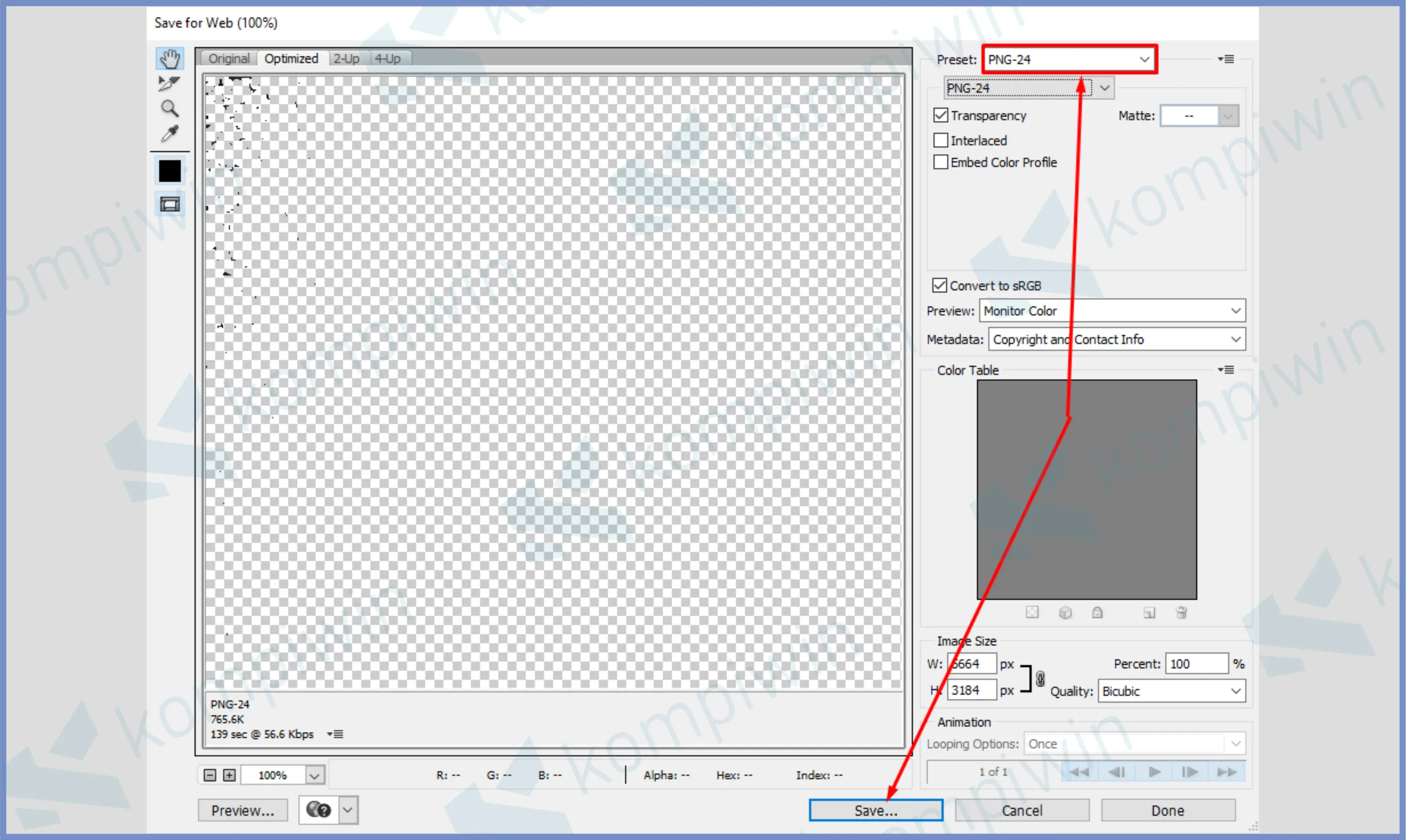
- Tinggal kalian Save dan tentukan folder lokasi penyimpanan.
Cara 5 : Menghilangkan Background Tanda Tangan dengan CorelDraw
Jika kalian asing dengan aplikasi Photoshop atau tidak memiliki aplikasi tersebut, masih ada cara alternatif serupa yakni dengan menggunakan CorelDRAW.
Belum punya CorelDRAW ? Download installer CorelDRAW terlebih dahulu.
Kurang lebih fungsi dari aplikasi hampir sama dengan Photoshop, silahkan perhatikan langkah-langkahnya dibawah ini secara urut:
- Pertama buka dulu aplikasi CorelDRAW. Pastikan kamu sudah menyiapkan gambar scan tanda tangan. Usahakan gambar tanda tangan diatas kerta HVS kosong, agar memudahkan proses seleksi background foto.
- Setelah CorelDraw terbuka, pencet bagian New Document.
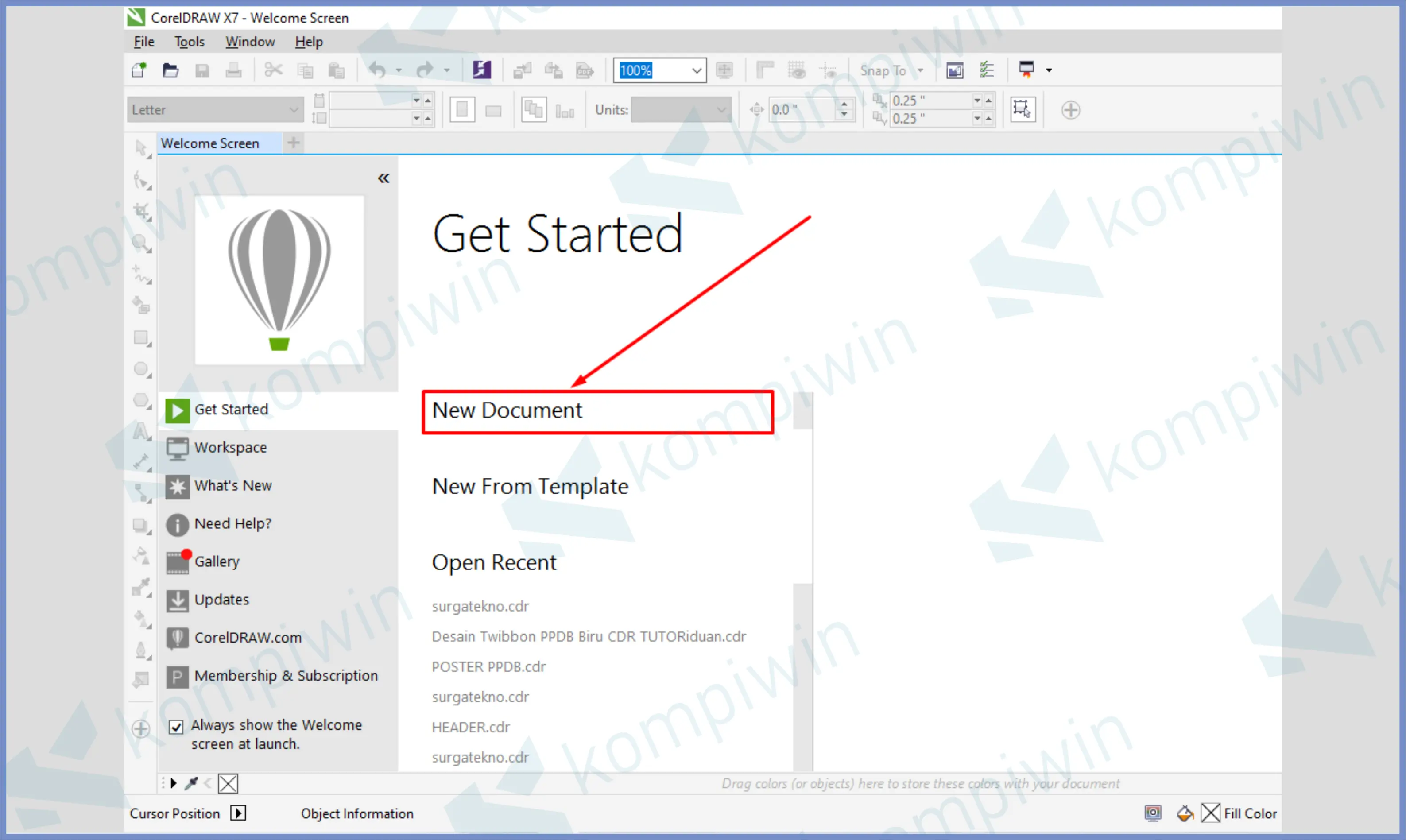
- Masukkan scan tanda tangannya.
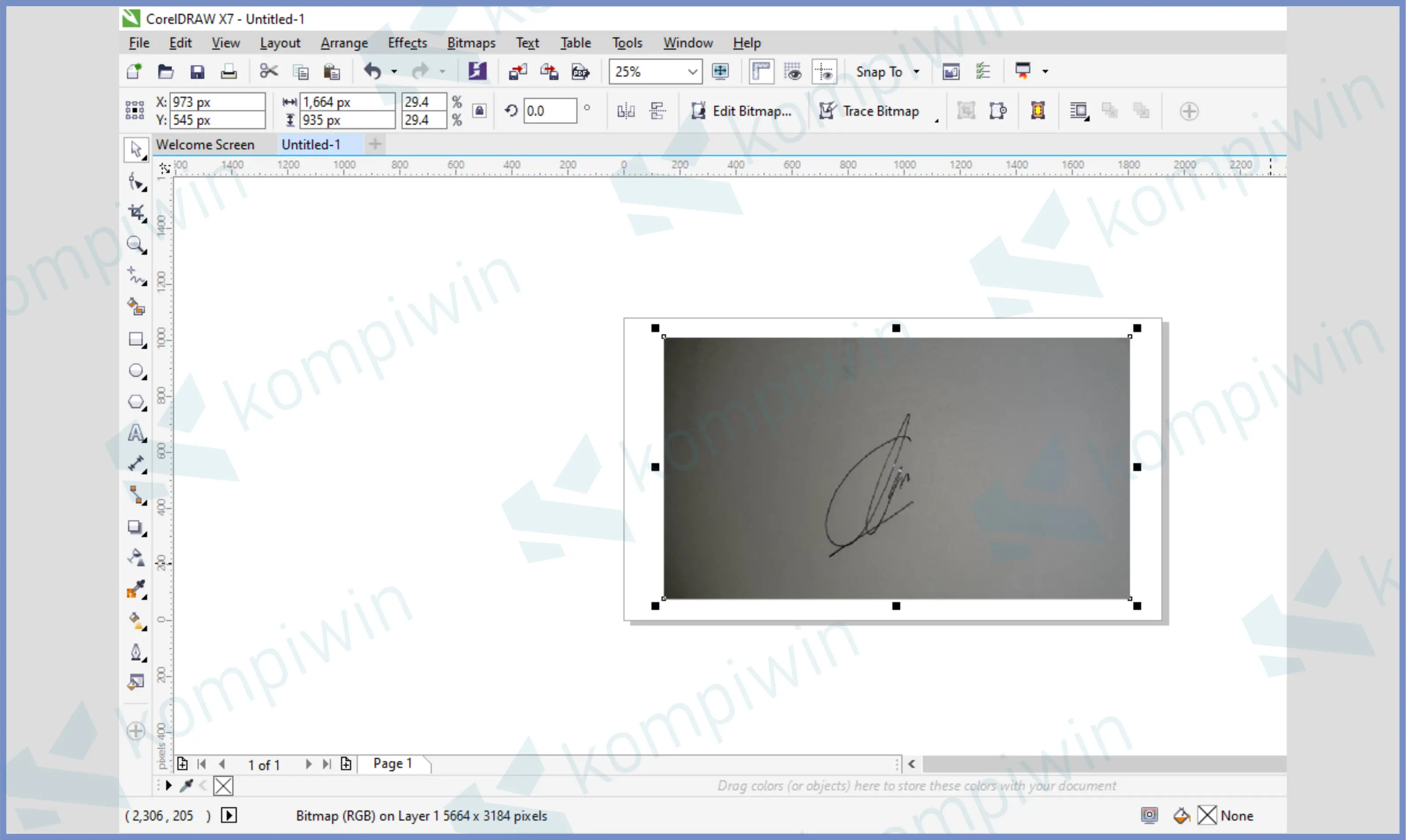
- Lalu pencet menu Bitmap. Pilih menu Convert to Bitmap.
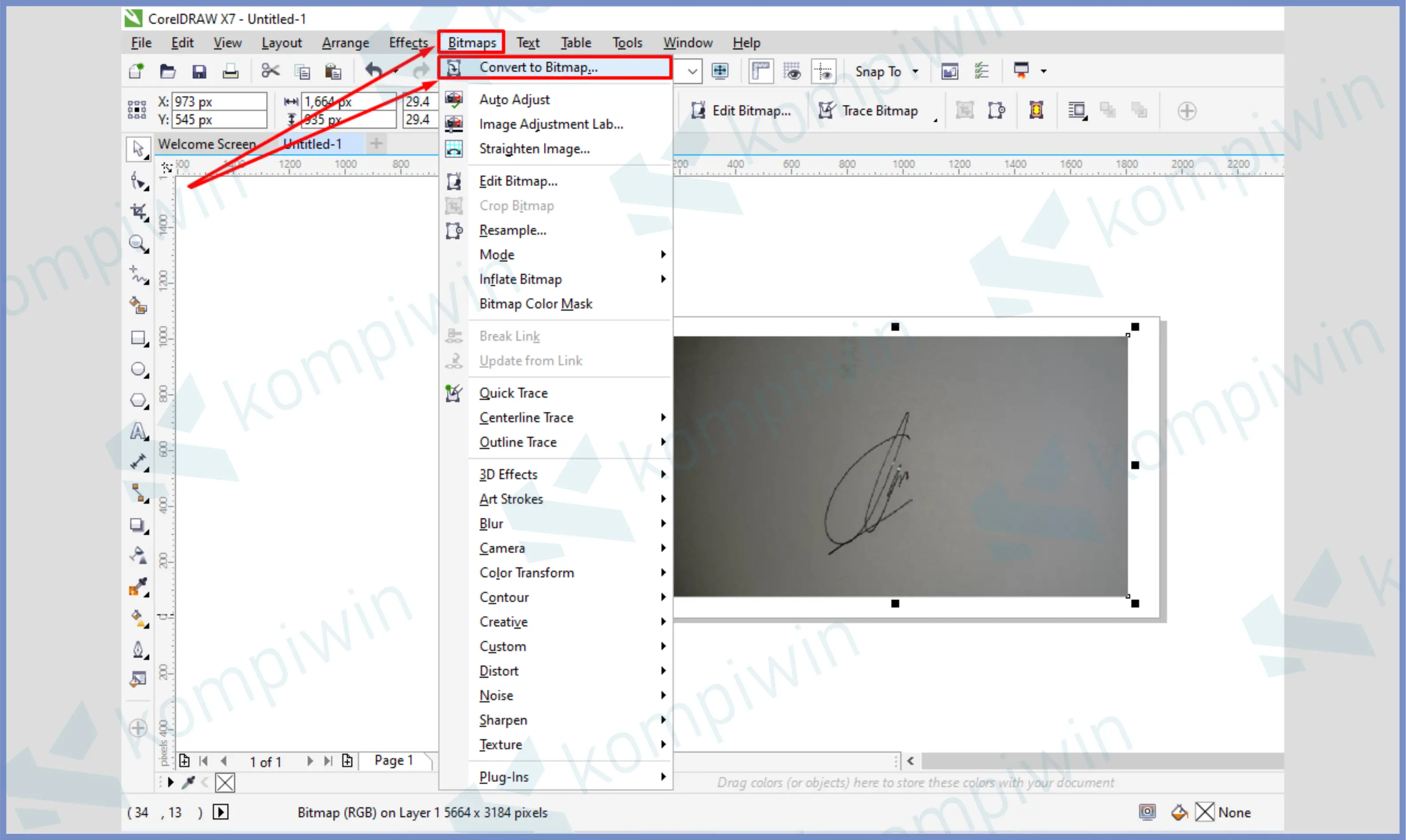
- Jangan lupa kalian centang tombol Transparent Background.
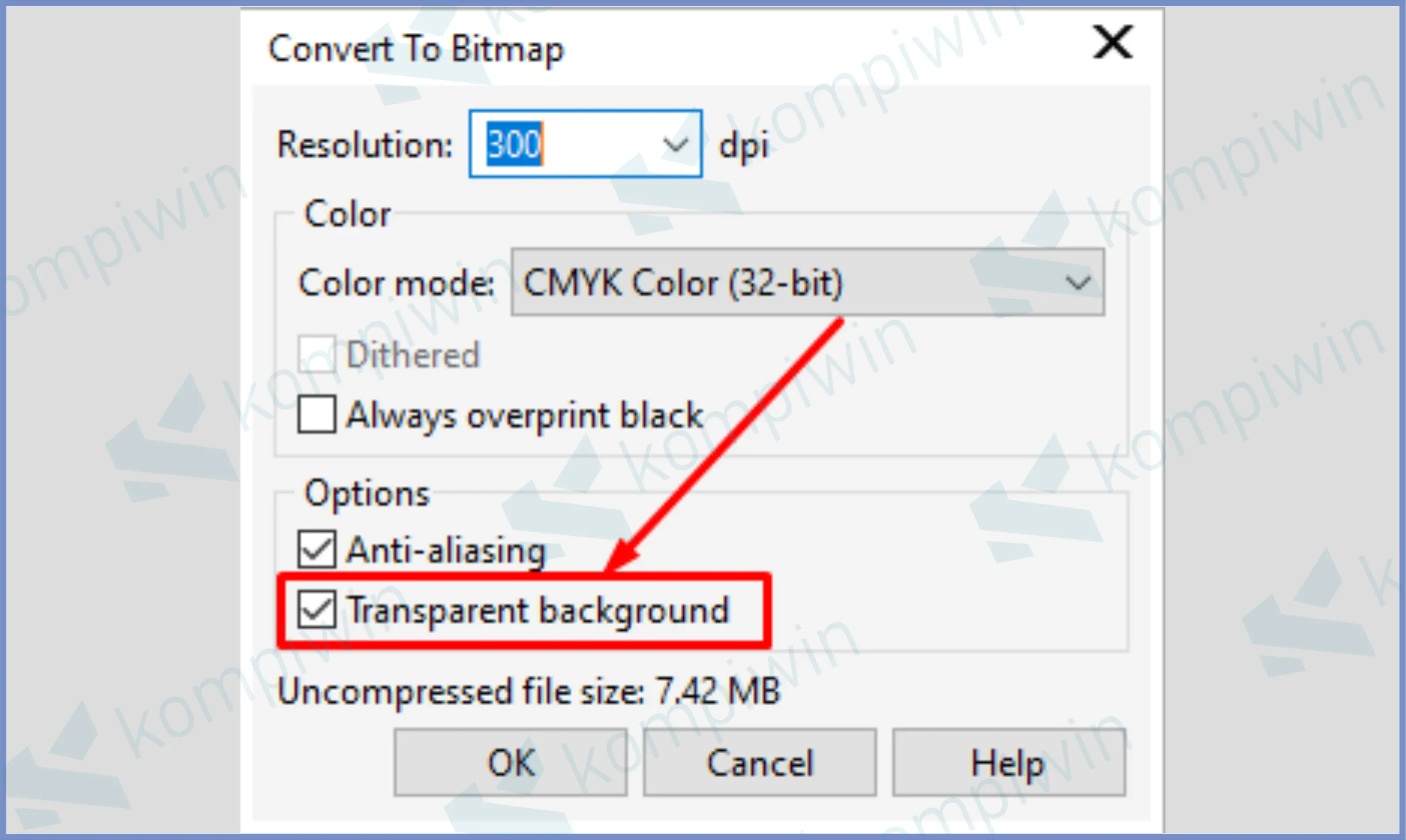
- Nah di bagian Property bar, kamu bisa gunakan menu tool Edit Bitmap.
- Setelah itu pilih bagian Magic Wand Tools atau pencet tombol W pada shortcut keyboard.
- Tap tap bagian background yang ingin kalian hapus. Jangan sampai tulisan tanda tangannya ikut terseleksi.
- Kalau sudah terseleksi, kalian pencet saja tombol Delete pada keyboard.
- Bila masih ada bagian yang belum terhapus, rapikan menggunakan Eraser Tool.
- Terakhir tinggal kita pencet CTRL + E.
- Ubah format menjadi PNG, lalu atur resolusi pada ukuran yang besar.
- Terakhir tinggal klik Export.
Cara Scan Menggunakan Ponsel Android
Terakhir sebagai penutup pembahasan kali ini, mungkin bila kalian tidak mempunyai alat scanner, ponsel Android atau iOS bisa menjadi jalan pintas dalam media scan.
Download dan instal aplikasi bernama Cam Scanner, setelah itu gunakan fitur kamera, kemudian cepret tanda tangan kalian untuk diolah sebagai file scan.
- Download dan install aplikasi CamScanner.
- Kemudian buka aplikasinya.
- Gunakan fitur Scan disini.
- Silahkan kamu cepret tanda tangan diatas HVS kosong.
- Lalu ubah filter efek menjadi B&W. supaya kontras antara background dengan tulisan terlihat jelas.
- Terakhir tinggal kamu klik tombol Menyimpan.
- Atur formatnya menjadi JPG. Setelah itu kirimkan file gambar tersebut ke PC.
Akhir Kata
Demikian itulah langkah-langkah serta panduan tentang cara untuk menghilangkan background tanda tangan agar menjadi transparan.
Silahkan kamu pilih salah satu cara di atas untuk menghasilkan efek transparan pada hasil scan tanda tanganmu. Semoga bermanfaat.




